- アレクサでSESAME製品を操作するときの手順がわからない。。。
- 音声操作するときに何が必要?
- 何か必要ならどの製品を使えば一番よい?
このような悩みをお持ちではないですか?
今回は、アレクサでSESAME製品を操作するまでに必要な手順を操作画面を含め徹底解説します。「どこから設定するかわからない」、「途中で挫折してしまった」このような方は是非ご覧ください。
アレクサでSESAME製品を音声操作するにはHub3やNature Remoといったスマートリモコンが必須です。もし、まだ持っていない方がいれば注意しください。
SESAME Hub3、Nature Remoを使った設定手順はこちらの通りになります。必要に応じて③と④の作業をしてください。
作業は30分~1時間程度かかるので、ある程度時間が取れる時に作業することをおススメします。
それでは以下から作業手順を解説していきます。
アレクサでSESAME製品を音声操作するにはHub3やNature Remoが必須

アレクサでSESAME製品を音声操作するにはSESAME Hub3(以下、Hub3)やNature Remo等のスマートリモコンが必要です。スマートリモコンによって、セットアップ方法や操作できる内容に違いがあります。
操作内容や違いをまとめたのが以下になります。
- Hub3:セサミボットとスマートロック操作可能、反応速度◎、安い
- Nature Remo:セサミボット操作可能、登録家電も操作可能、多機能
2つの事前準備
次にどのスマートリモコンを使う場合でも必要な2つの準備項目を説明します。
SESAME製品(SESAME Bot 2、SESAME 5)の初期設定

1つ目は、SESAME製品の初期設定です。音声操作が可能なSESAME製品は、以下の2種類です。
音声操作可能なSESAME製品
- セサミボット:照明の壁スイッチや家電のボタンなどを物理的に押下できるデバイス(SESAME Bot 2等)
- スマートロック:スマホで玄関・ドアなどの鍵を操作・管理できるロックデバイス(SESAME 5等)
各製品を操作したい家電やドアに設置して、SESAMEアプリから正常に操作できればセットアップは完了です。アプリで操作可能な状態になると、このように画面になります。

「SESAMEアプリ上に表示されていること」、「ボタンを押して動作すること」の2点を確認できれば完了です。
それぞれの詳しい設定手順は、以下の関連記事で解説しています。まだセットアップが済んでいない方は、こちらをご覧ください。


スマートスピーカー(アレクサ)の初期設定と選ぶ時の注意点
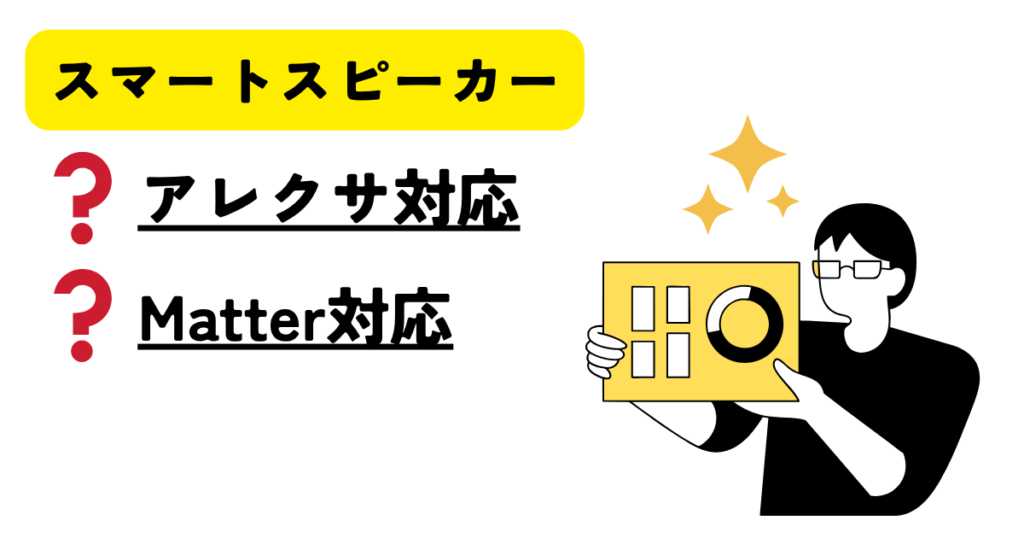
2つ目はアレクサが搭載されたスマートスピーカーの初期設定です。アレクサアプリに機器が登録できれば、スマートスピーカーの連携準備は完了です。登録されると以下のように表示されます。
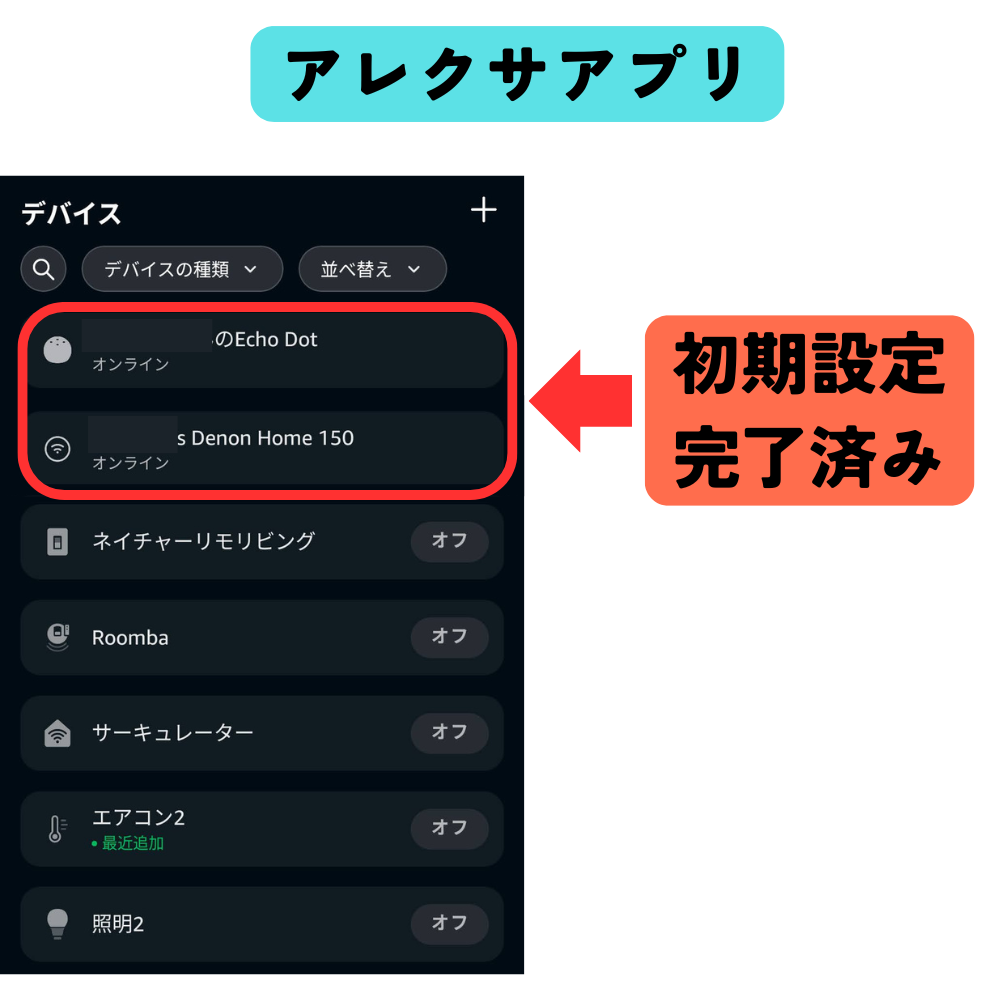

我が家ではEcho DotとDENON Homeを使用しています。
なお、スマートリモコン「Hub3」を使う場合、アレクサ端末がMatter規格に対応しないといけません。現在使っているアレクサ端末をそのまま利用しても問題ありませんが、Matter規格に対応していることは確認しましょう。
まだアレクサ端末をお持ちではない方には、Amazon Echoシリーズをおすすめします。中でも「Echo Pop」は価格がお手頃でコンパクトなため、始めてスマートスピーカーを使う方にはピッタリです。



機器名+Matterで検索して、使用中の機器がMatterに対応しているかの確認をお忘れなく!
パターン1)Hub3経由でアレクサを使う方法
事前準備が済んだらスマートリモコン(Hub3かNature Remo)を使って、アレクサとSESAME製品を連携します。
Hub3を使う場合、Hub3のセットアップ→SESAME製品・アレクサ端末と連携の順に作業します。その後、特定の音声からSESAME製品を操作する「定型アクション」を作成します。
Nature Remo経由でアレクサを使う方法はパターン2をご覧ください。
Hub3のセットアップ
スマートリモコン「Hub3」のセットアップをします。流れはこちらの通りです。
Hub3のセットアップ方法
- Hub3をUSBアダプターとUSBケーブルに付け、コンセントへ接続
- SESAMEアプリにHub3を追加
- 自宅の2.4GHzネットワーク(Wi-Fi)に接続
- Hub3のアップデートと再起動
Hub3を使うときにおすすめなUSBアダプターやケーブルの紹介、スマホの画面付きの具体的な手順をこちらで解説しています。詳しく知りたい方はご覧ください。


Hub3とSESAME製品の連携手順【最大連携数は6まで】
SESAMEアプリのHub3から対象製品を追加するだけで連携完了です。
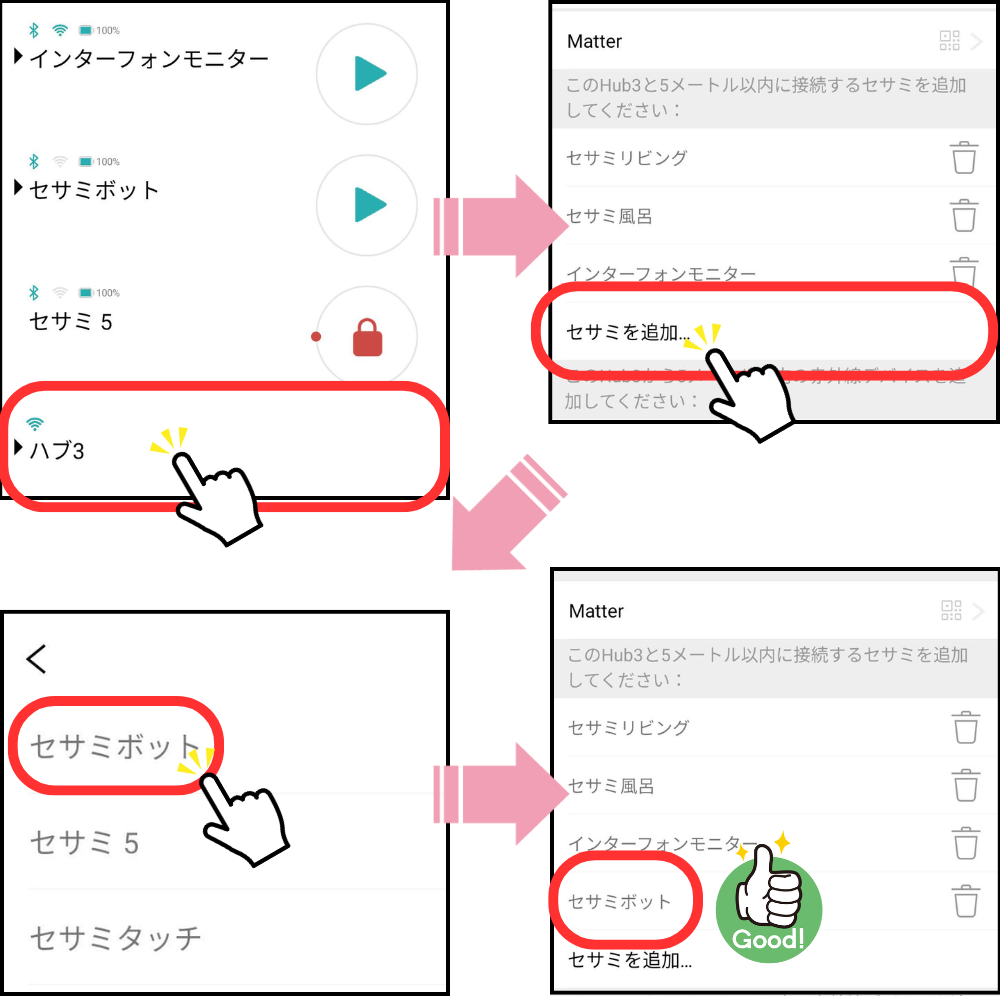
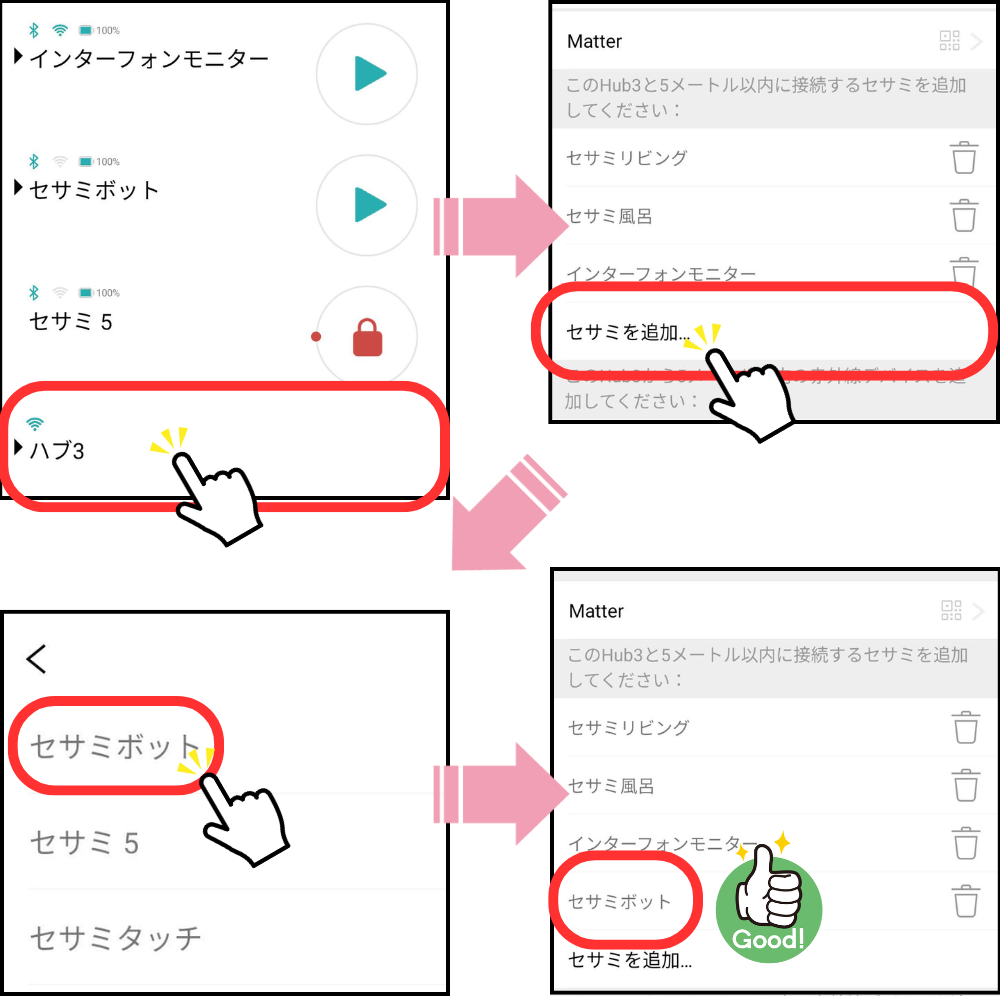
ただし、連携できる機器には制限があるので注意が必要です。公式サイトには以下の通りがあり、6台まで(製品によっては5台)とあります。
・連携可能なデバイス台数:6台
※セサミ5/5Pro/北米北欧版/bot2/サイクル2/タッチ/タッチProは5台まで連携可能(内、タッチ/タッチProは2台まで連携可能)
※オープンセンサーは3台まで連携可能(オープンセンサーの管理画面から追加。)
私の場合、SESAME Bot 2を4つ、SESAME 5を1つ登録しているため、これ以上追加はできません。追加する場合はもう一つHub3が必要です。
Hub3とアレクサ端末の連携手順
次にHub3とアレクサ端末を連携します。SESAMEアプリとアレクサアプリの両方を操作します。
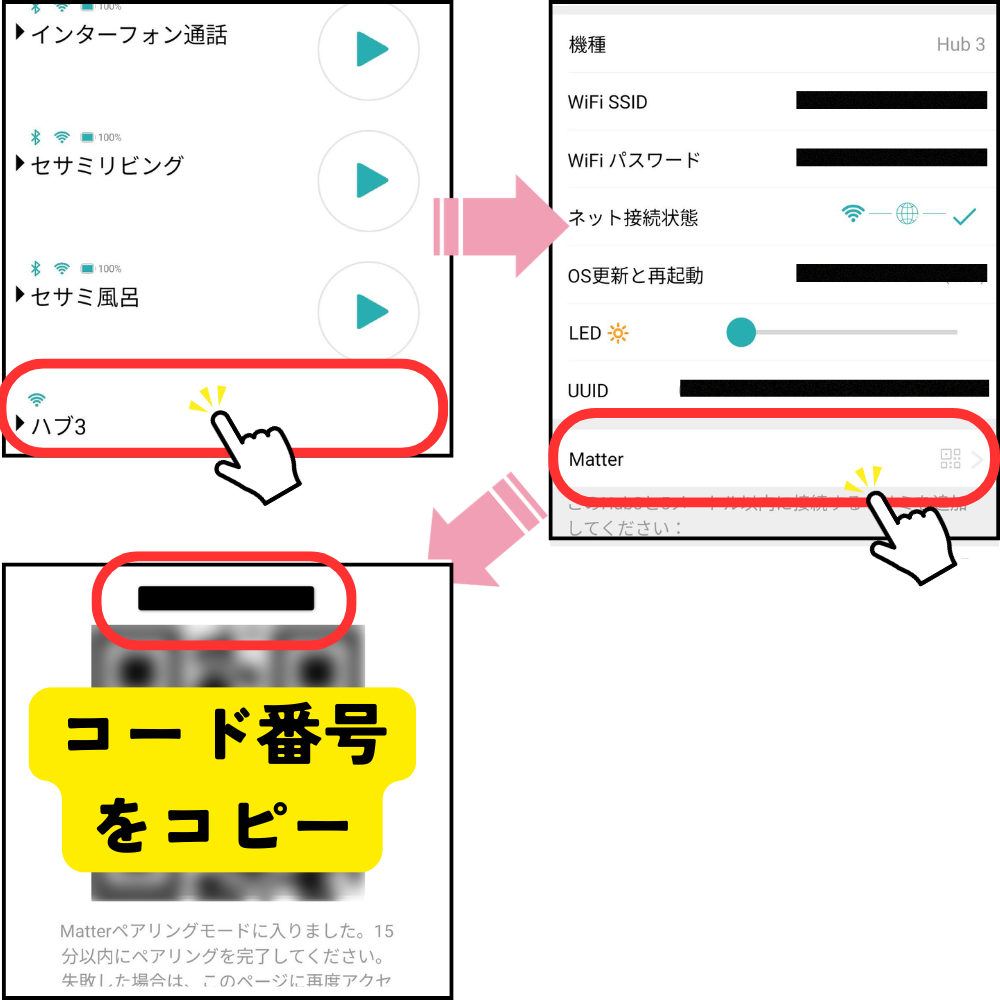
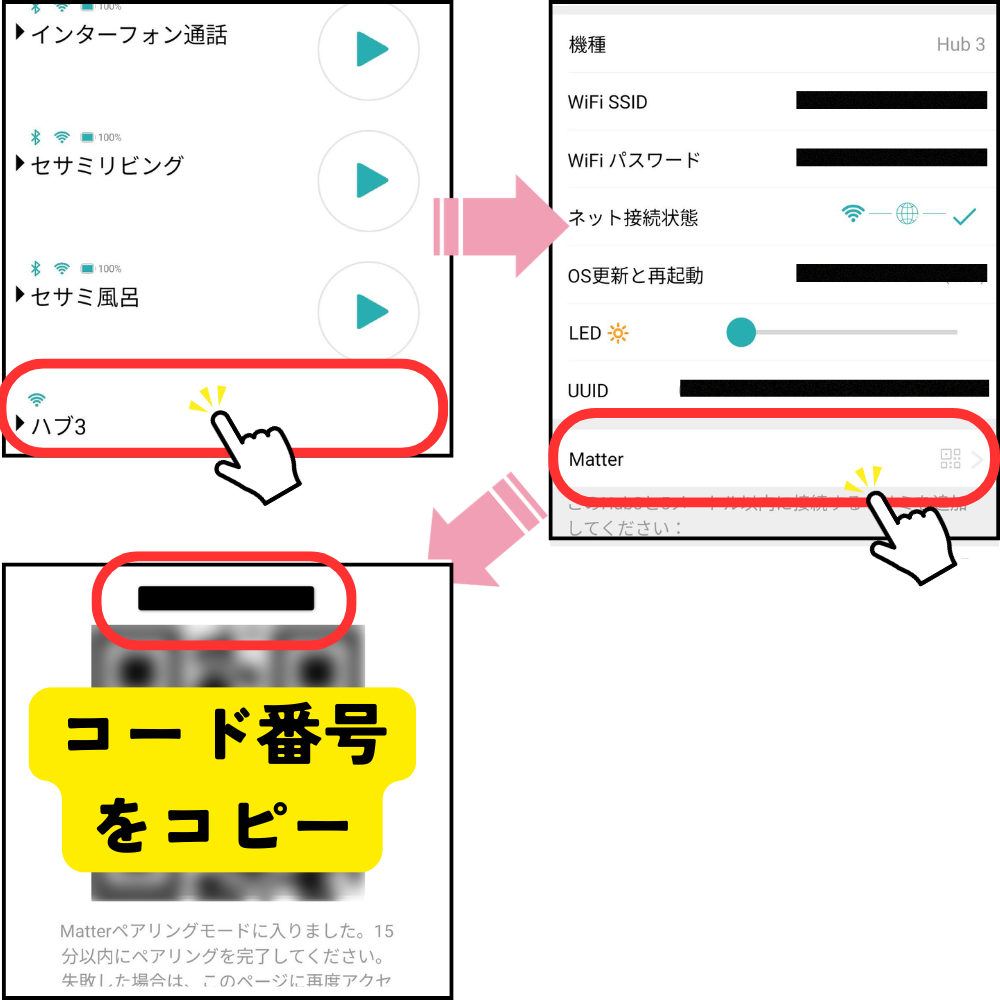
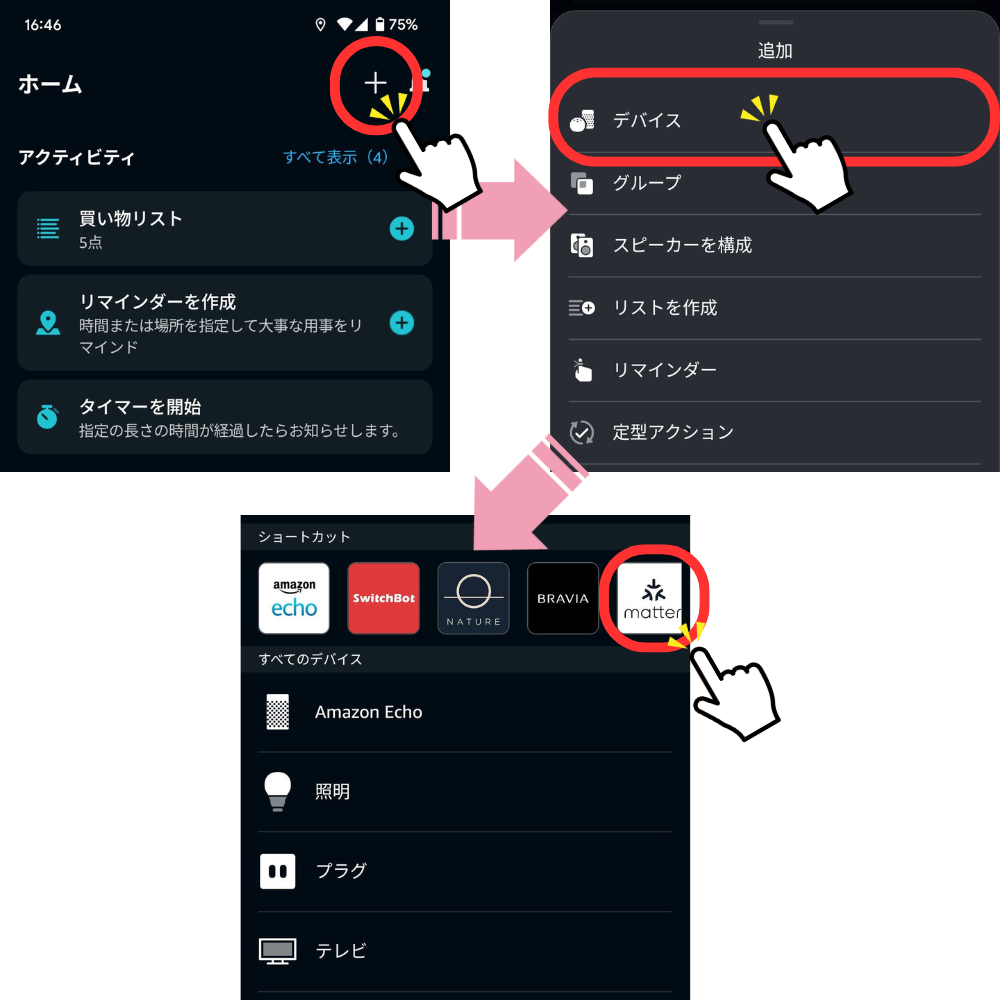
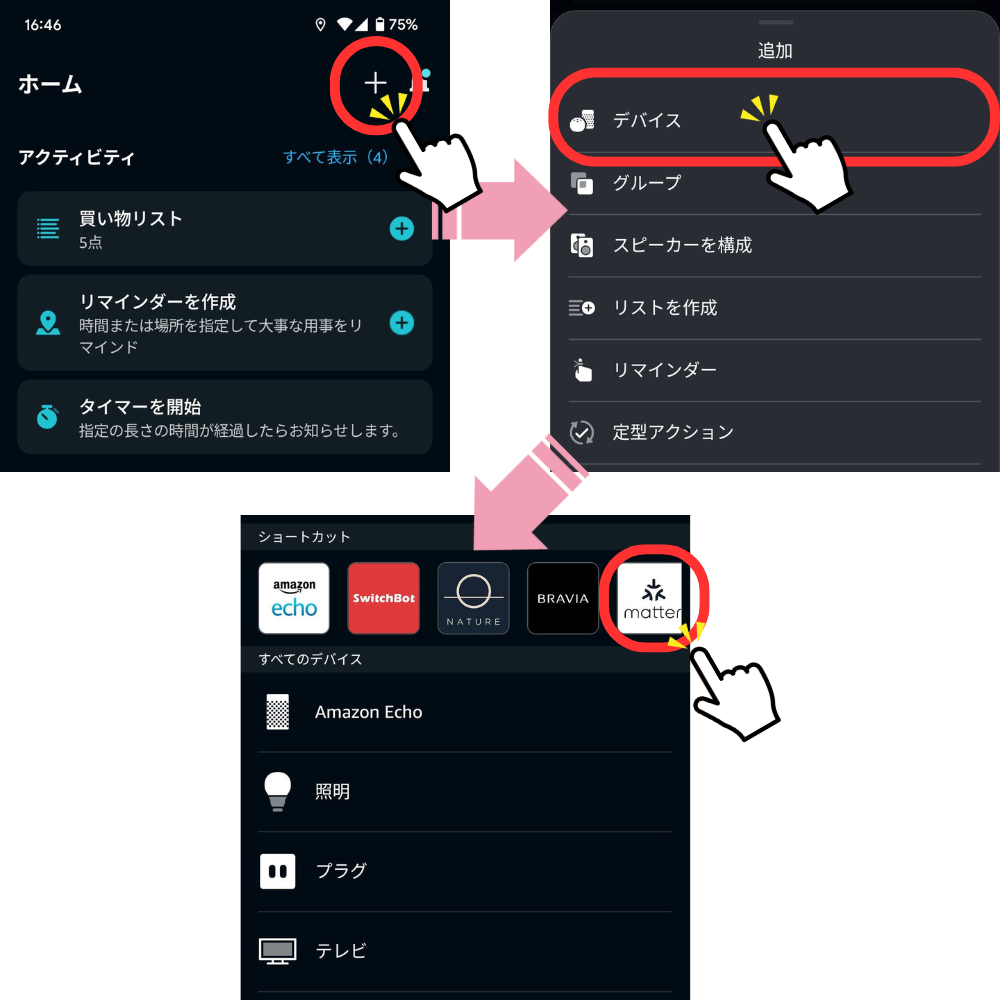
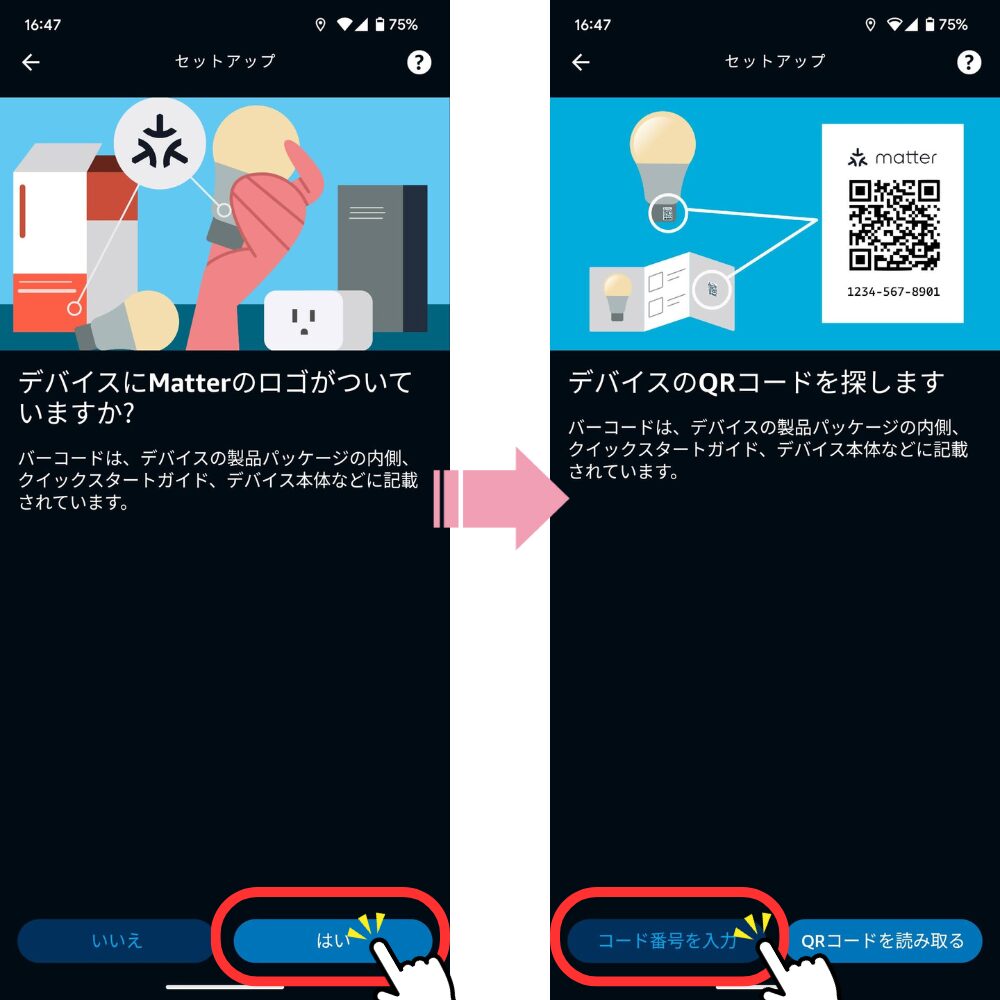
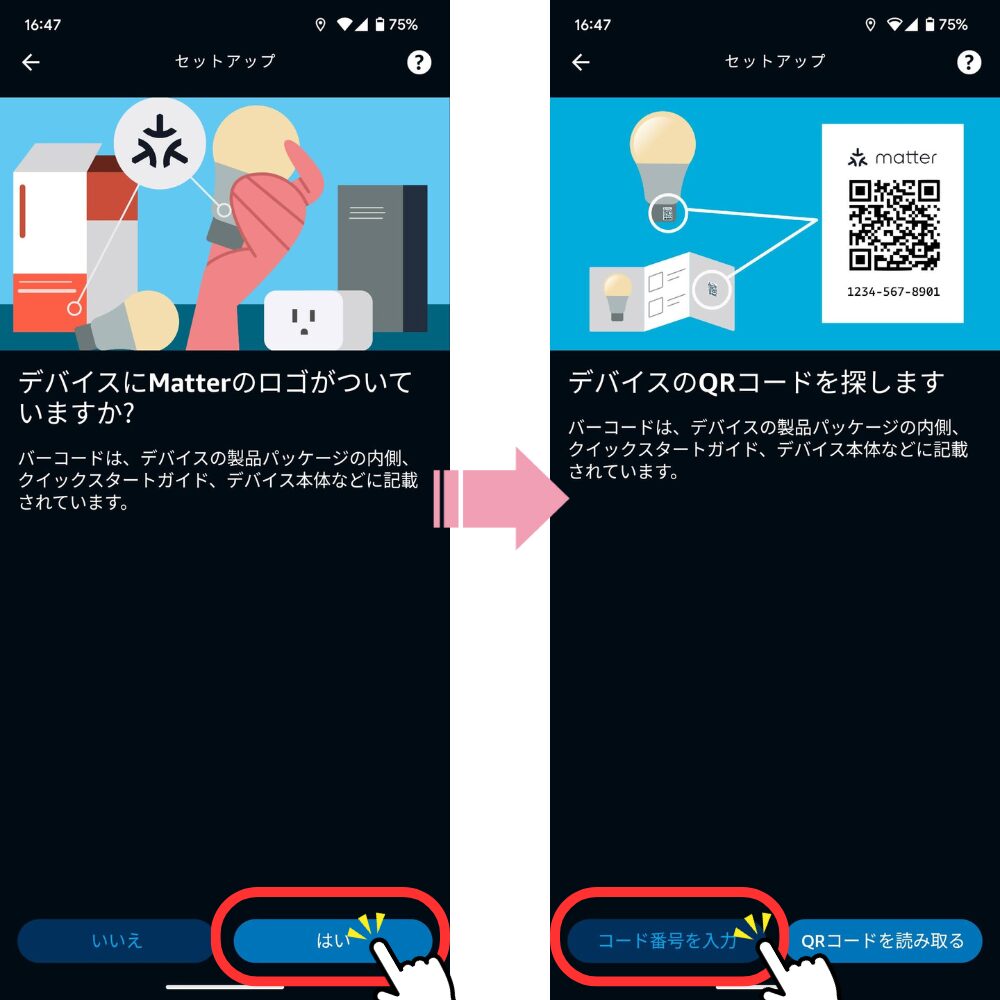
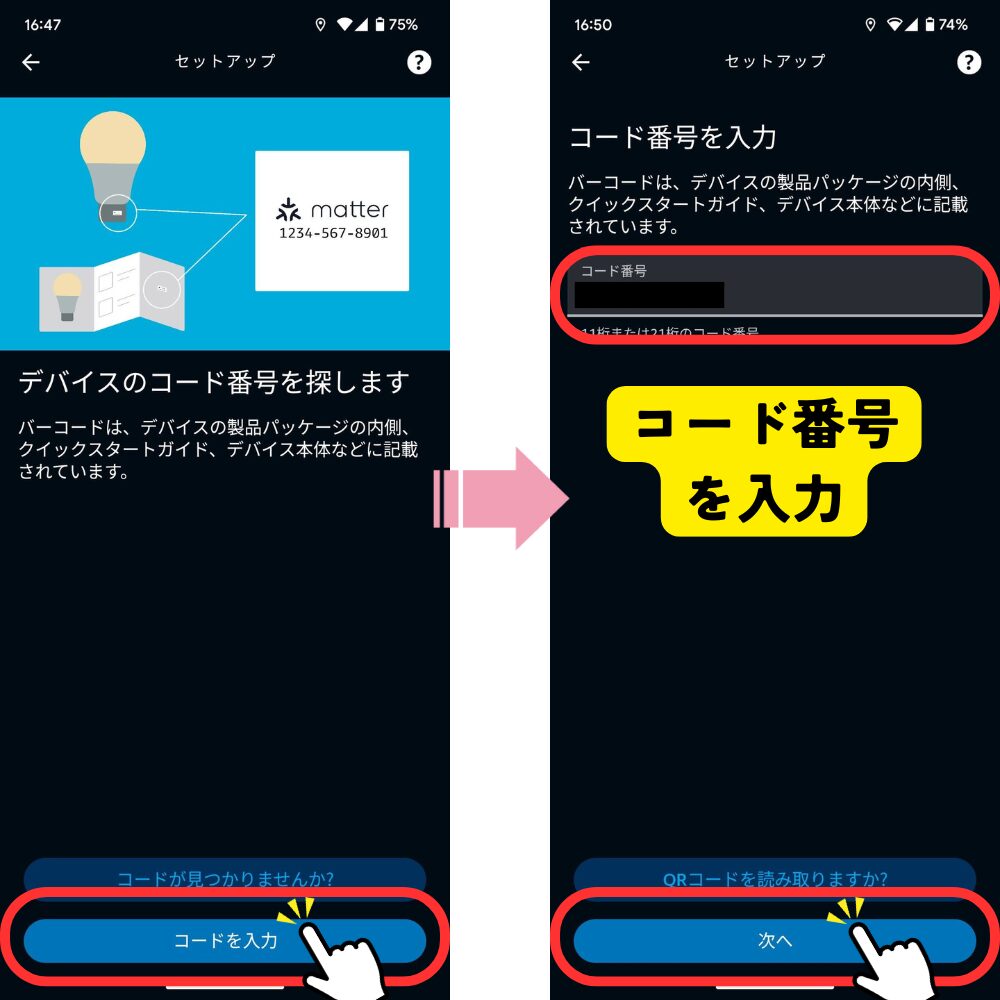
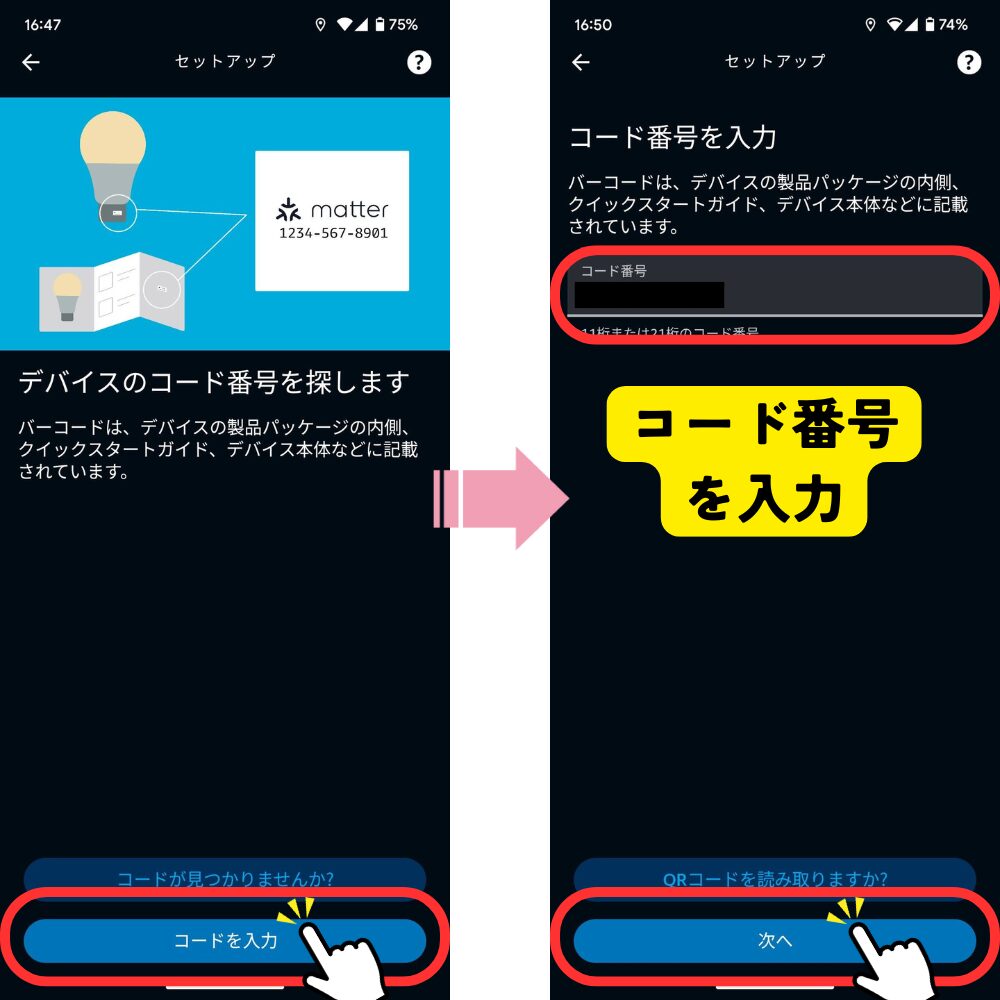
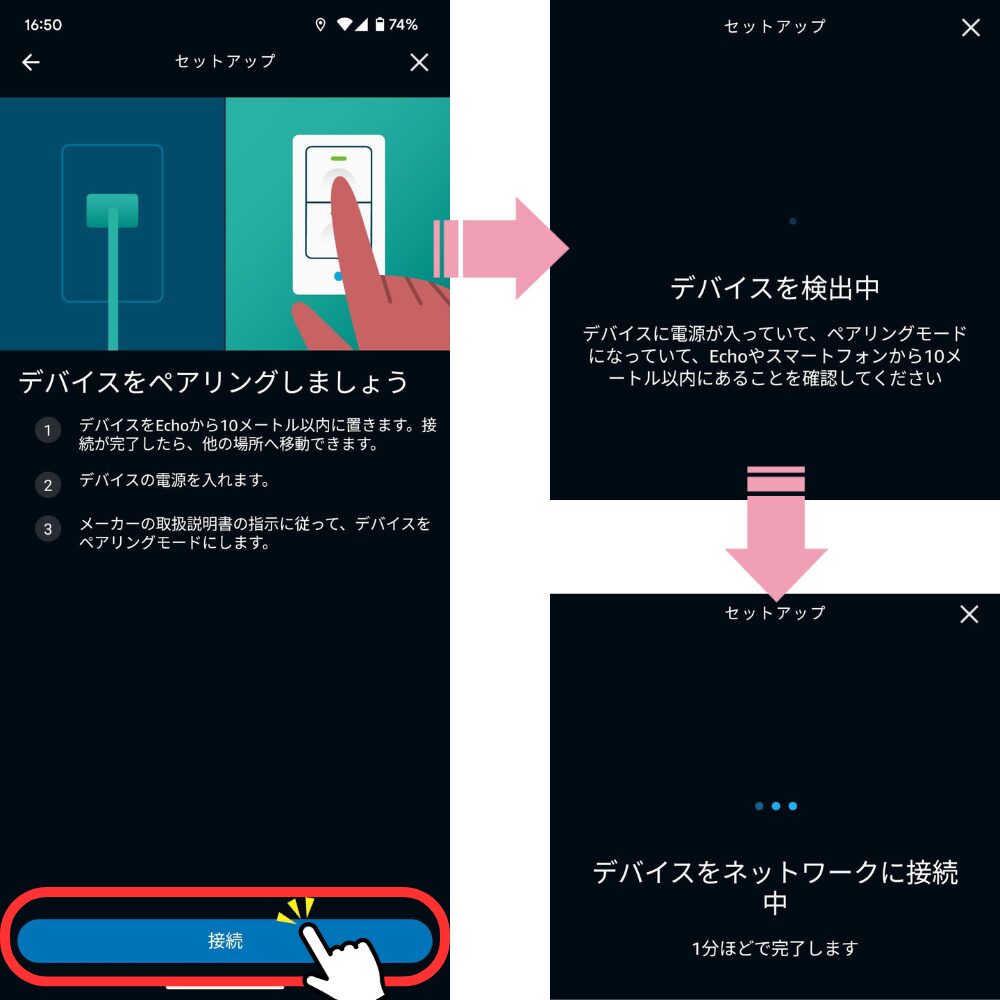
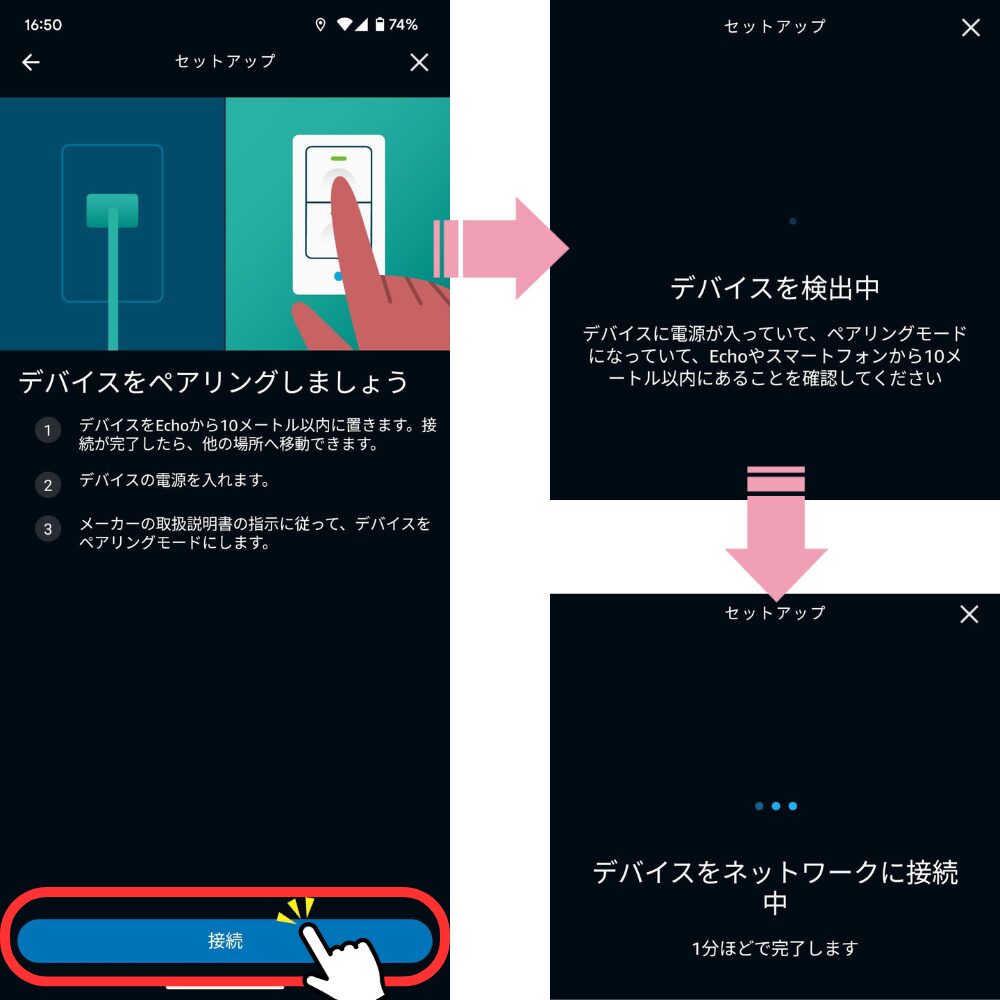
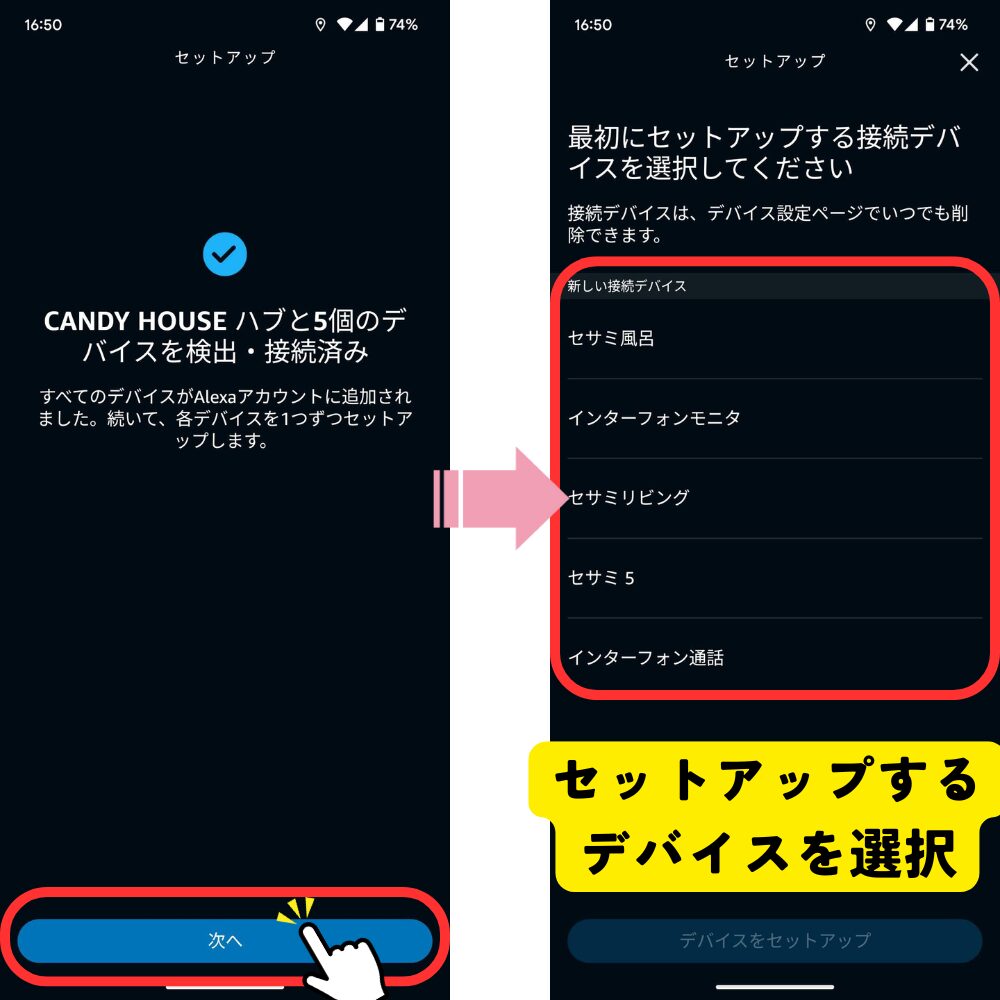
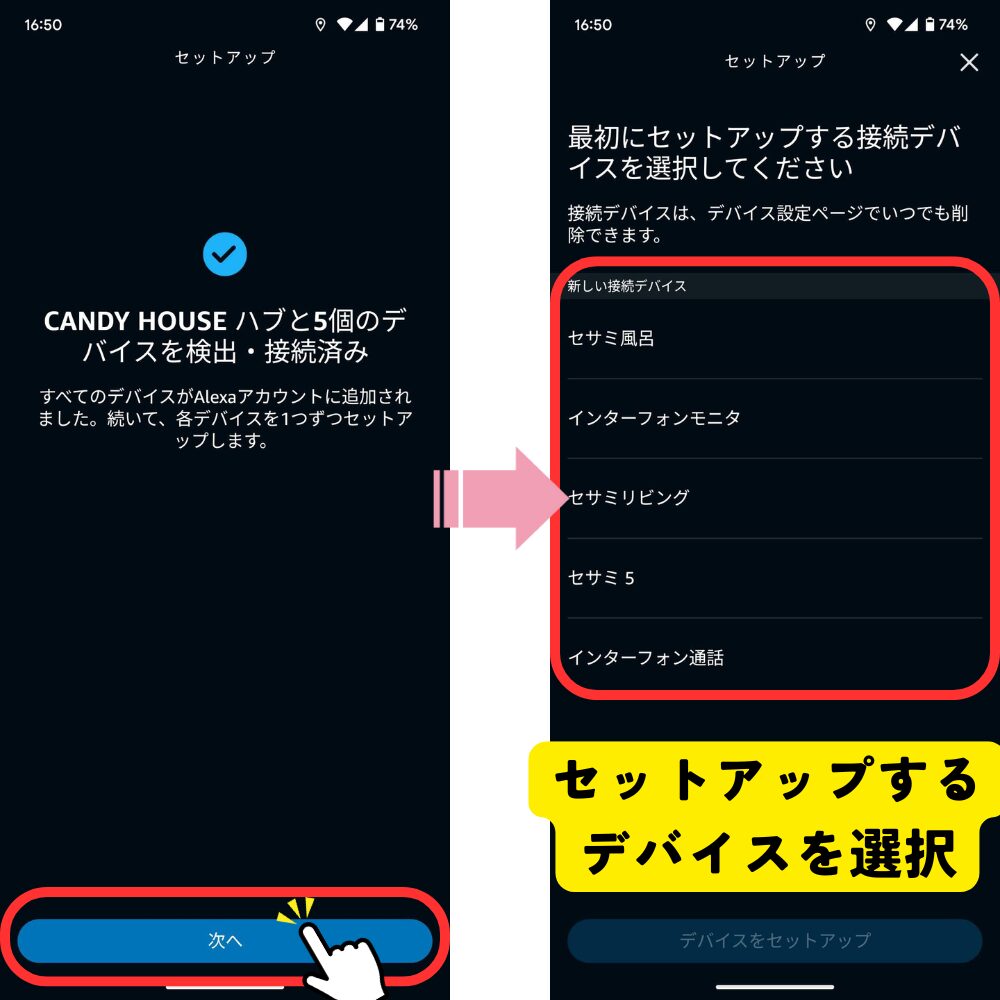
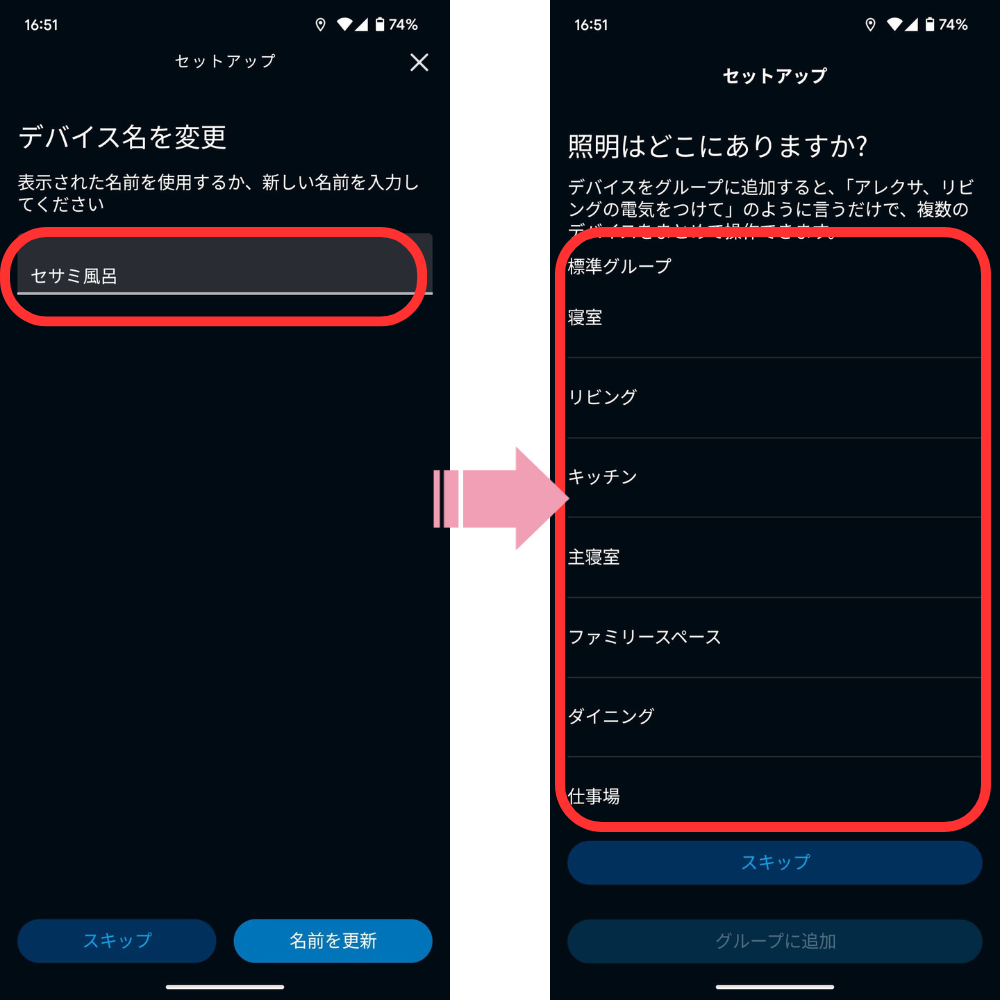
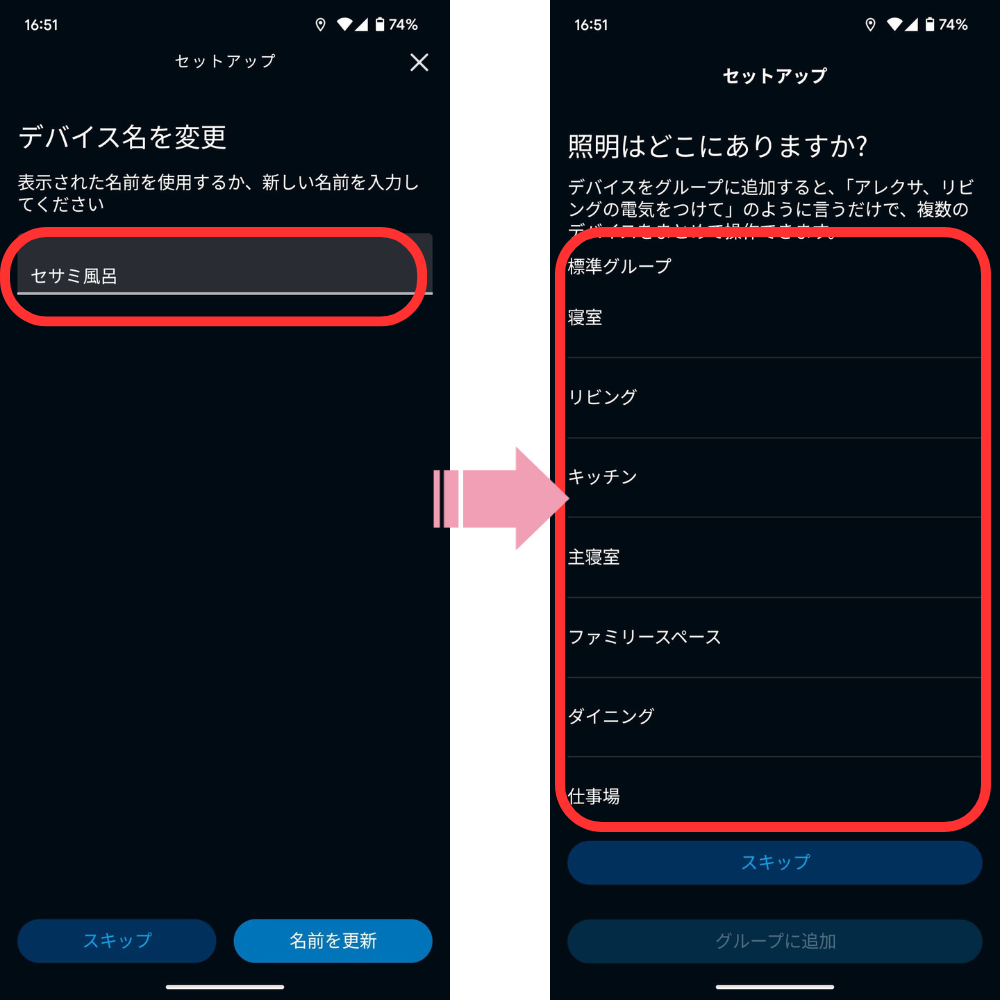


【Hub3】アレクサで音声操作する方法(定型アクションの作成方法)
SESAME製品をHub3経由で音声操作するために定型アクションを作成します。定型アクションは「実行条件」と「アクション」の2つを指定します。
アレクサでSESAME Bot 2を操作するときの違い(アクション)
SESAME Bot 2を操作する(アクション)とき、次のうちのどれかを設定して動作させます。Hub3を使う場合、SESAME Bot 2を台本0、台本1のどちらで動作させるかの設定が可能です。
SESAME Bot 2のアクション設定方法
- オン:台本0で動作する。アレクサアプリでの照明状態が「オフ」であることが条件。
- オフ:台本1で動作する。アレクサアプリでの照明状態が「オン」であることが条件。
- トグル オン/オフ:台本0、1を交互に動作する。アレクサアプリでの照明の状態は無関係。
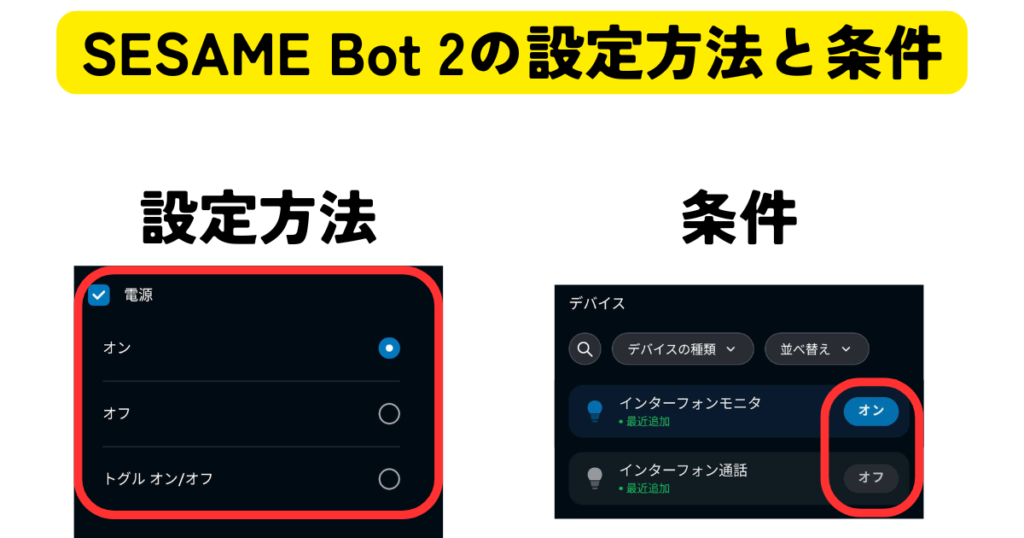
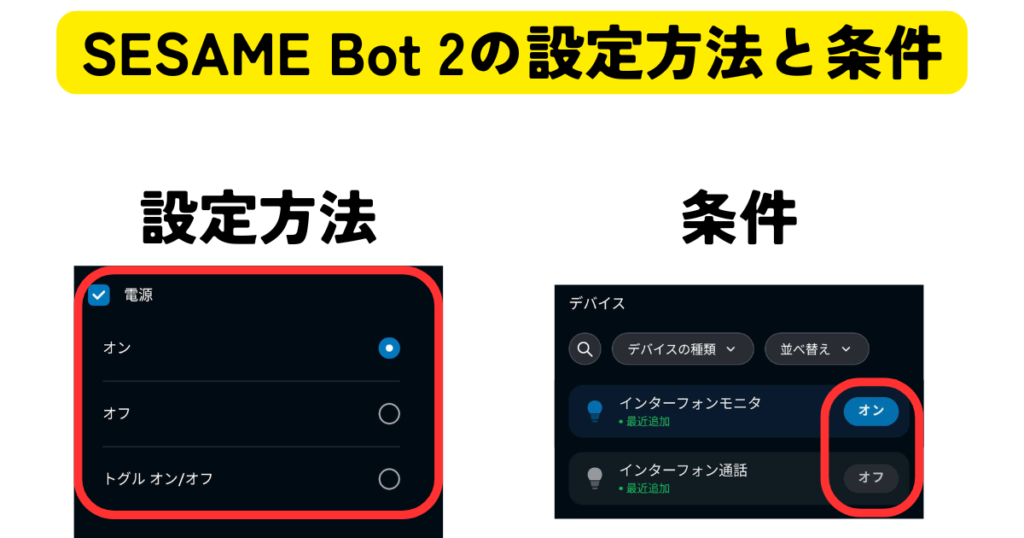
台本はSESAMEアプリから設定できます。
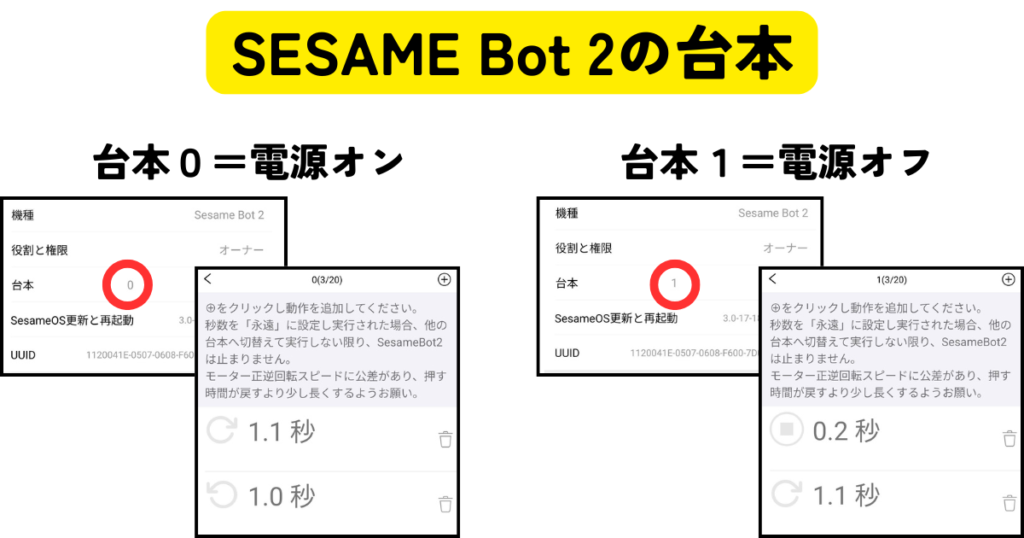
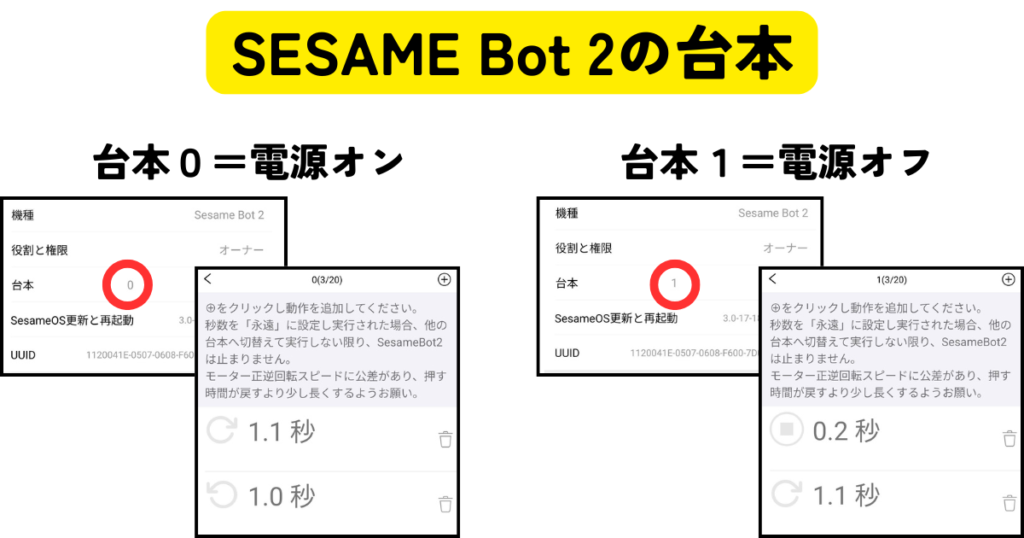
具体的な定型アクションの作成手順
次に音声操作の設定手順を紹介します。今回は「おはよう」という言葉でSESAME Bot 2が動作する定型アクションを作成します。
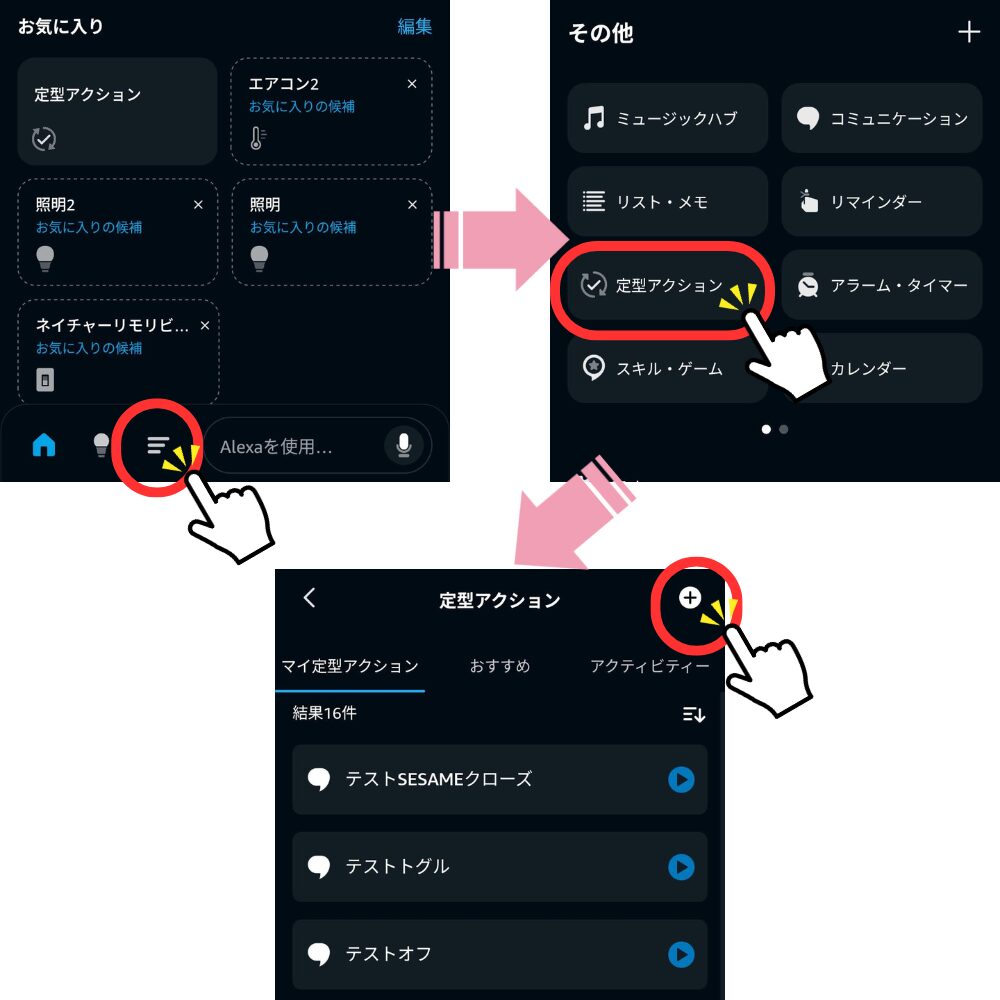
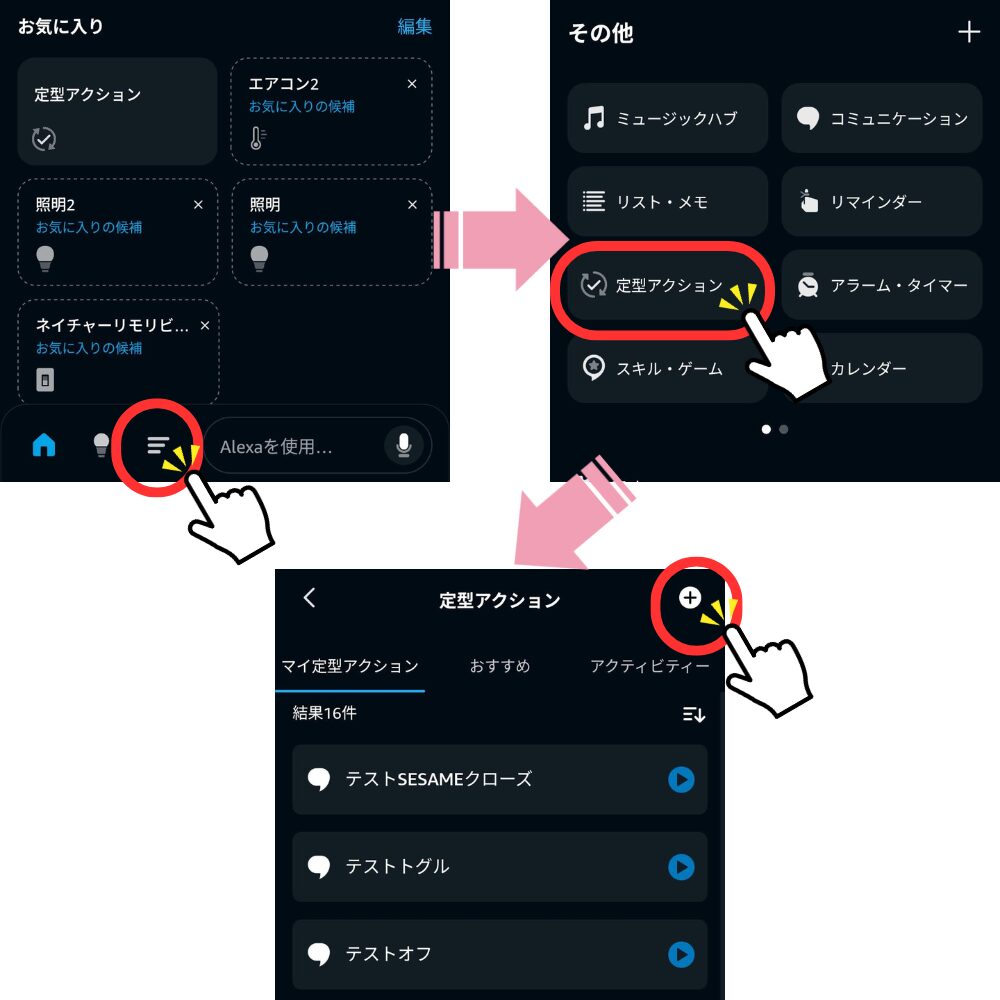
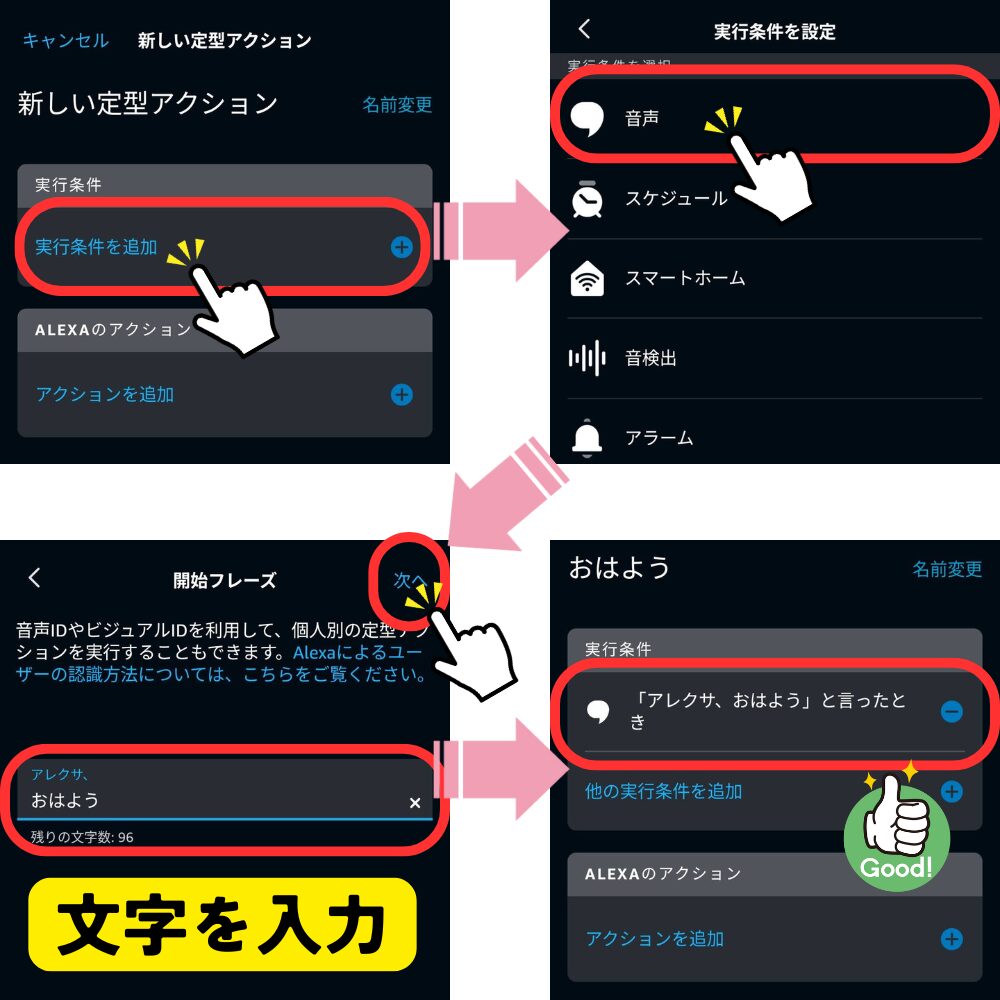
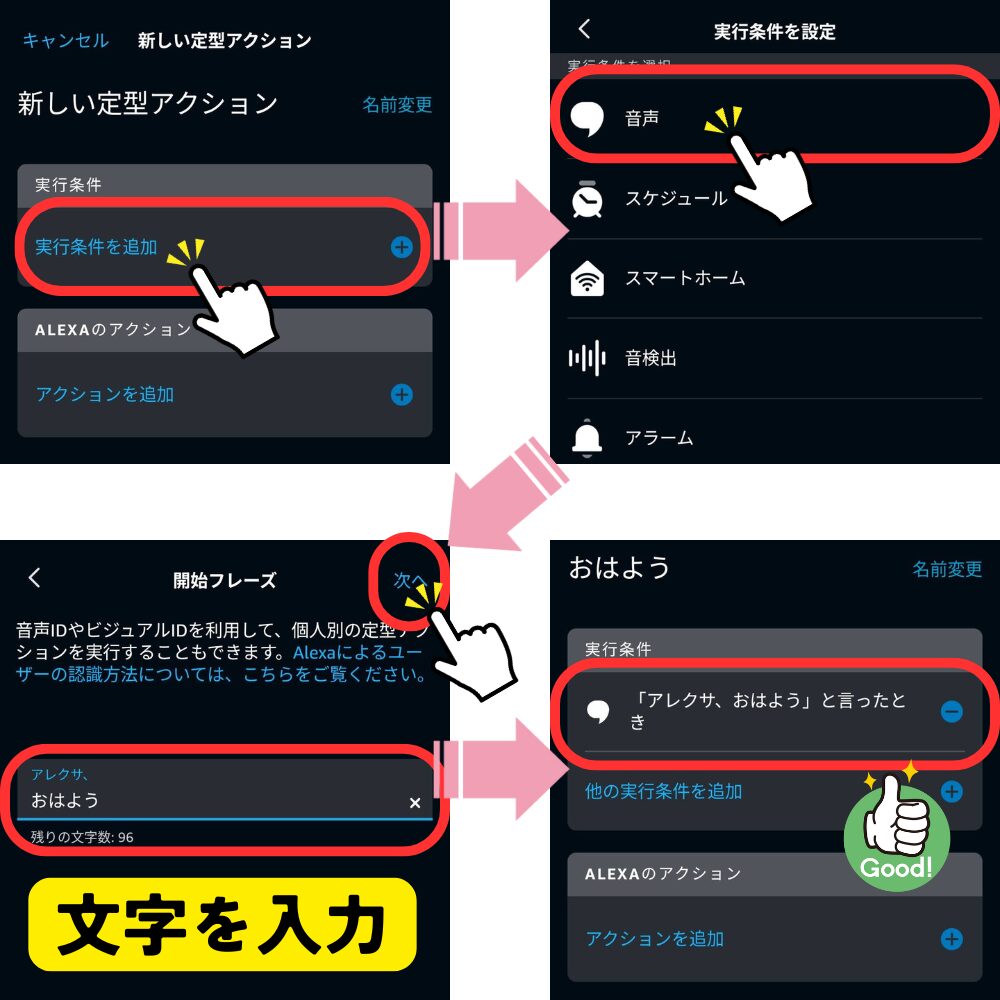
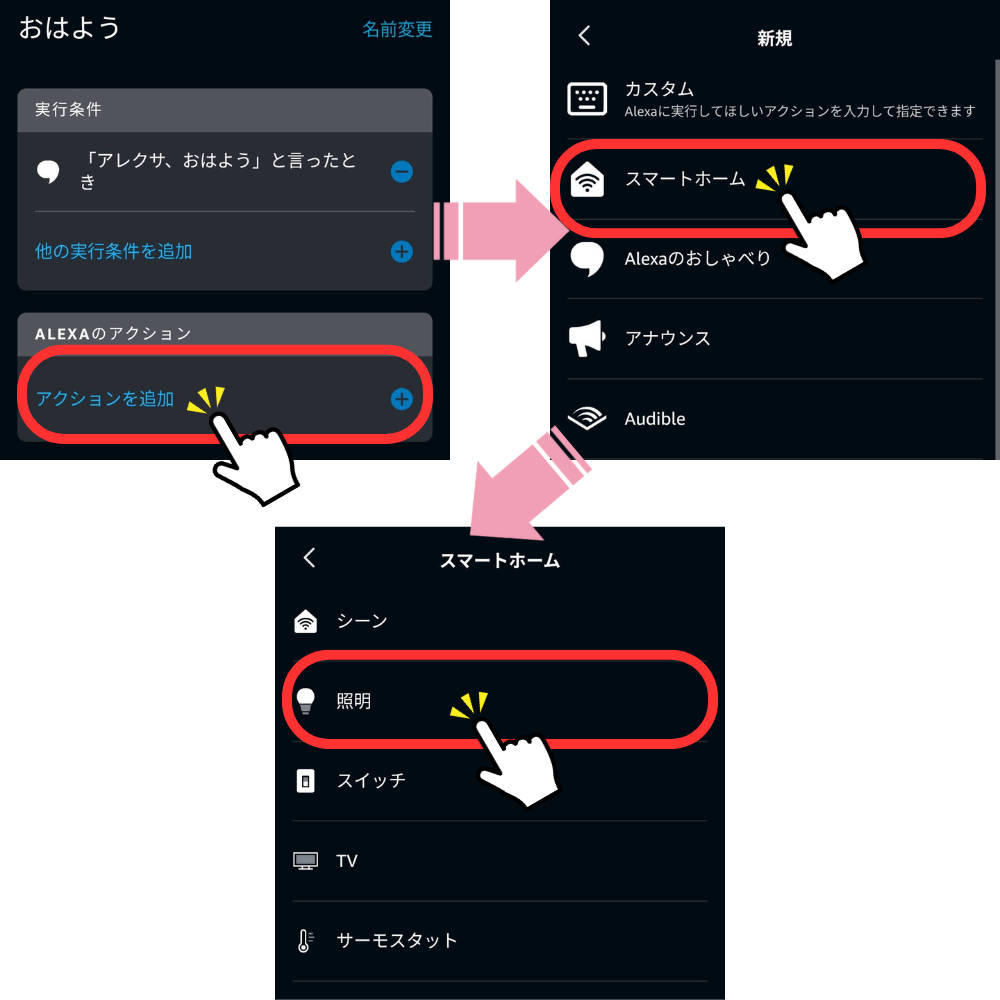
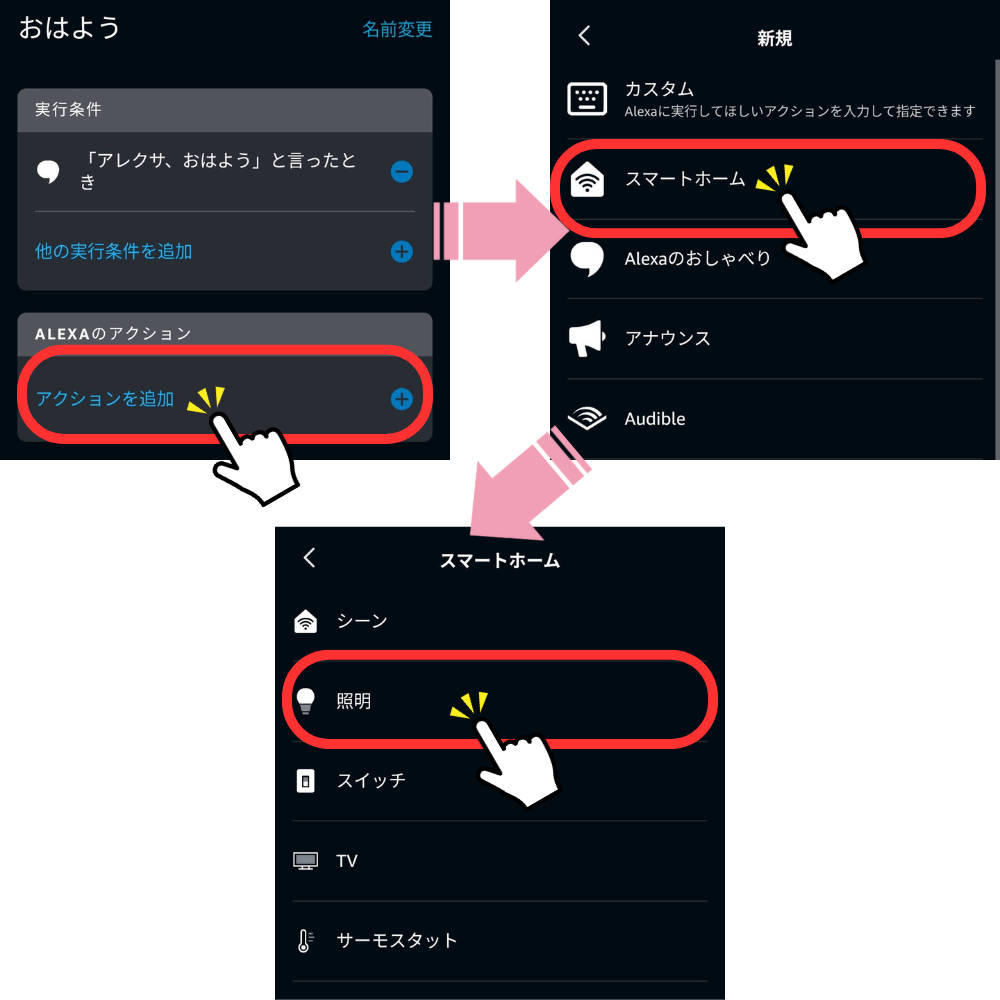
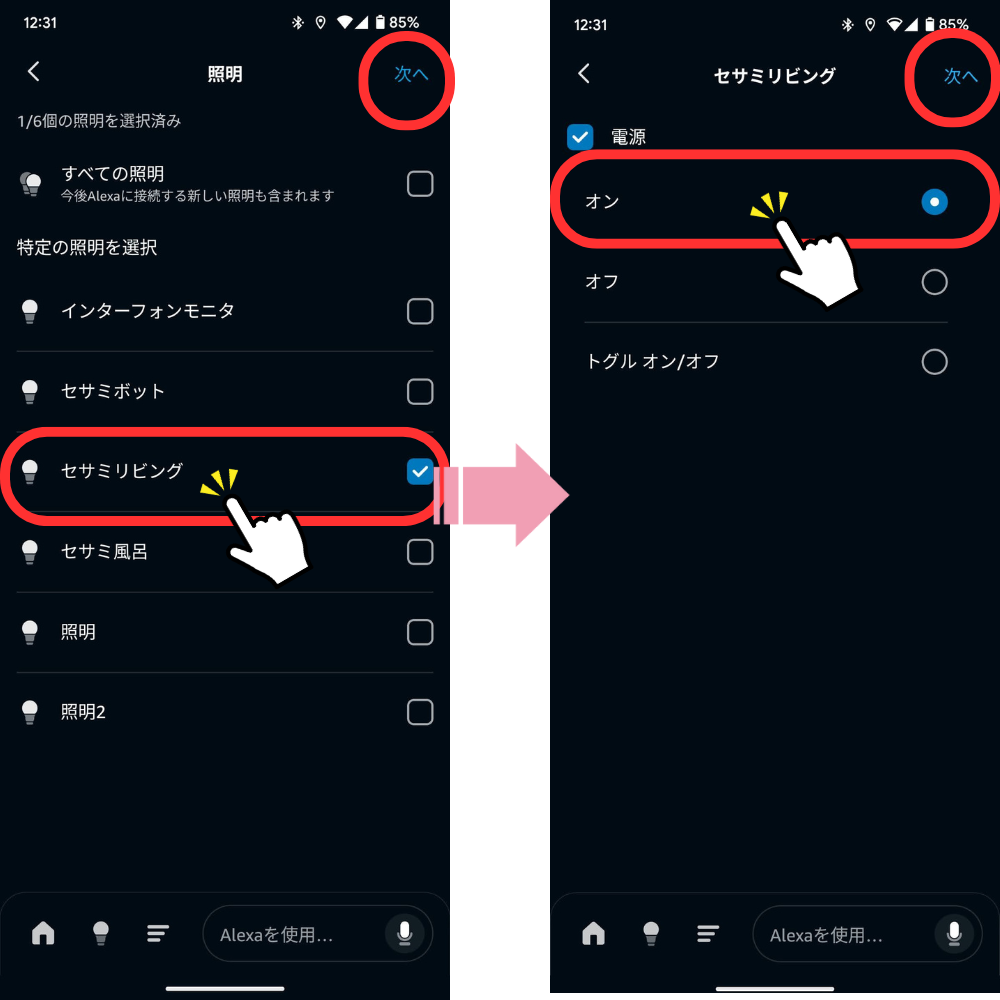
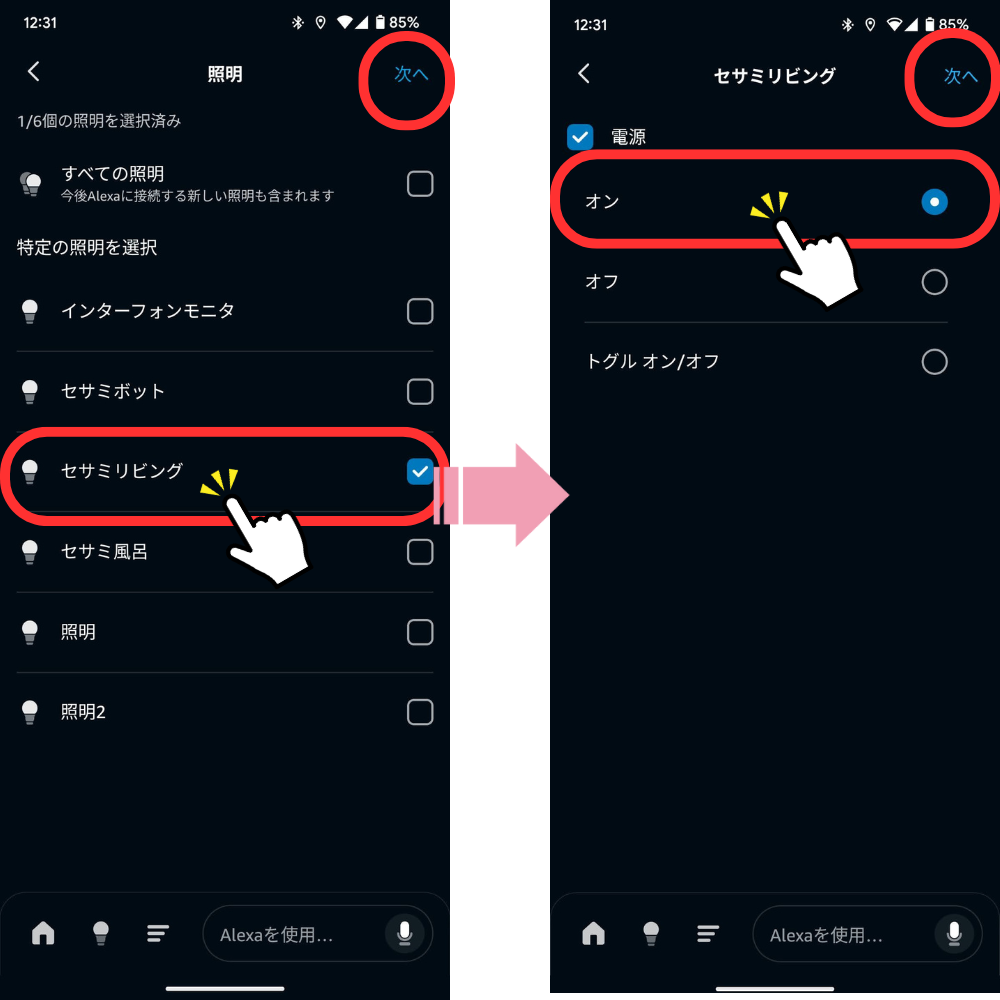
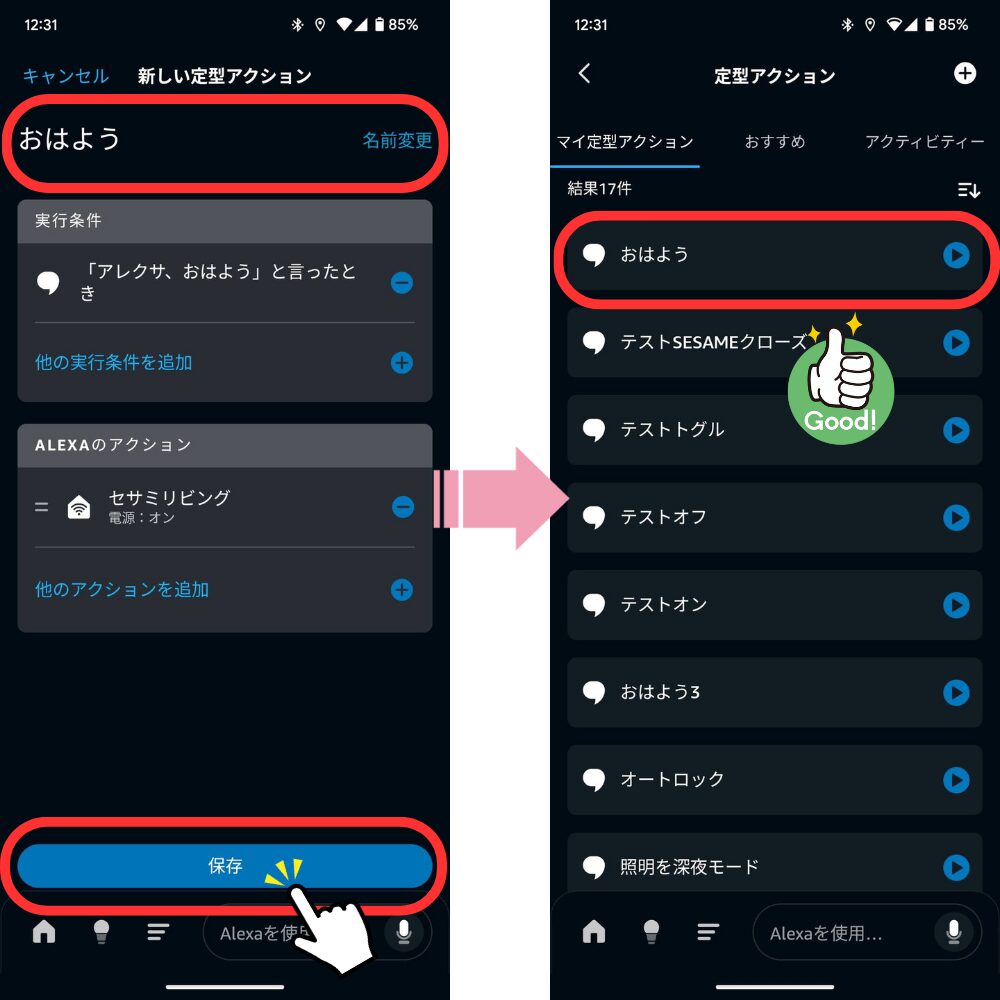
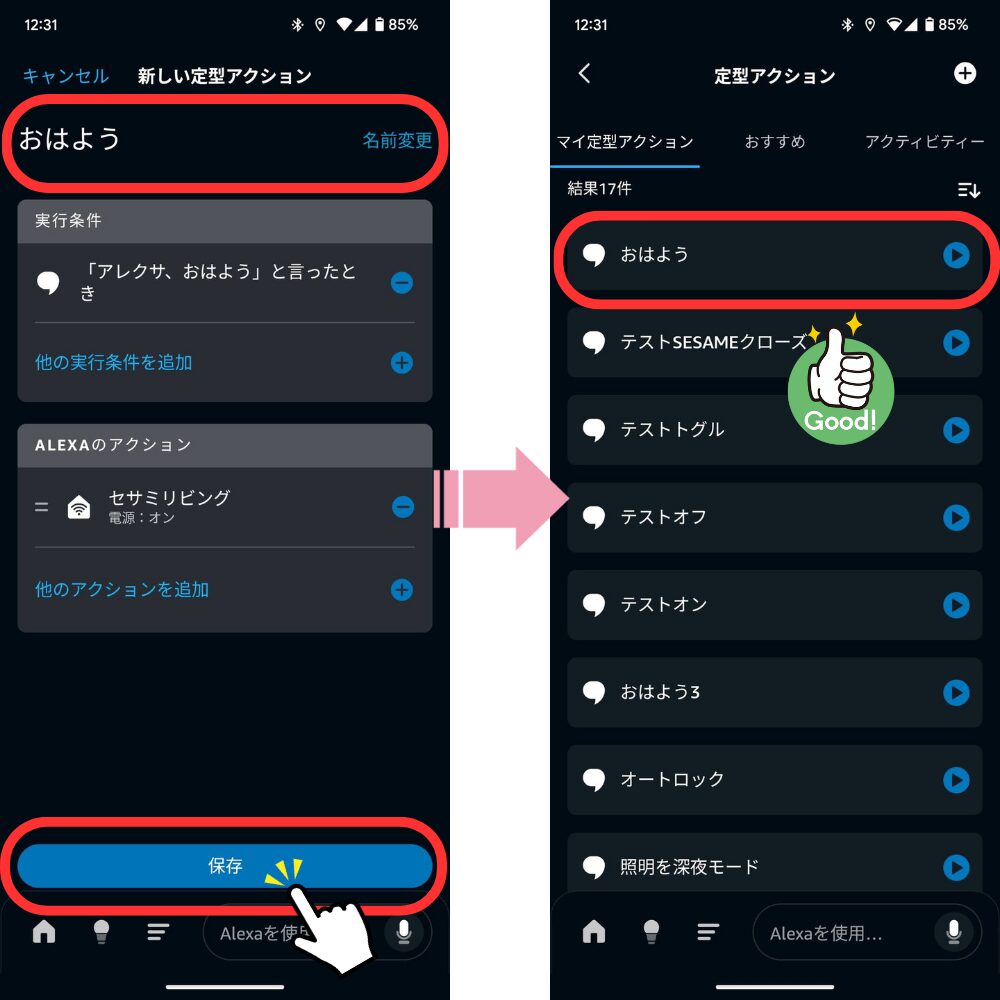



設定は以上です。アレクサに指示して動くことを確認しましょう!
パターン2)Nature Remo経由でアレクサを使う方法
この項目以降は、Nature Remo経由でアレクサを利用する方法を解説します。事前準備が済んだら、Nature Remoのセットアップ→SESAME製品・アレクサ端末と連携の作業をします。その後、特定の音声からSESAME製品を操作する「定型アクション」を作成します。
Nature Remoのセットアップ
スマートリモコン「Nature Remo」のセットアップをします。流れはこちらの通りです。
Nature Remoのセットアップ方法
- Nature RemoをUSBアダプターとUSBケーブルに付け、コンセントに接続
- Nature Homeアプリをダウンロードし、アカウントを作成
- 自宅の2.4GHzネットワーク(Wi-Fi)に接続
詳しい設定方法はこちらをご覧ください。Nature Remoにお勧めなUSBアダプターやケーブル、設置場所の注意点などを含めて解説しています。


Nature RemoとSESAME製品の連携手順
Nature RemoとSESAME製品を連携するときには1製品ずつの設定が必要です。(以下の作業対象はSESAME Bot 2だが、SESAME 5でも手順は同じ)
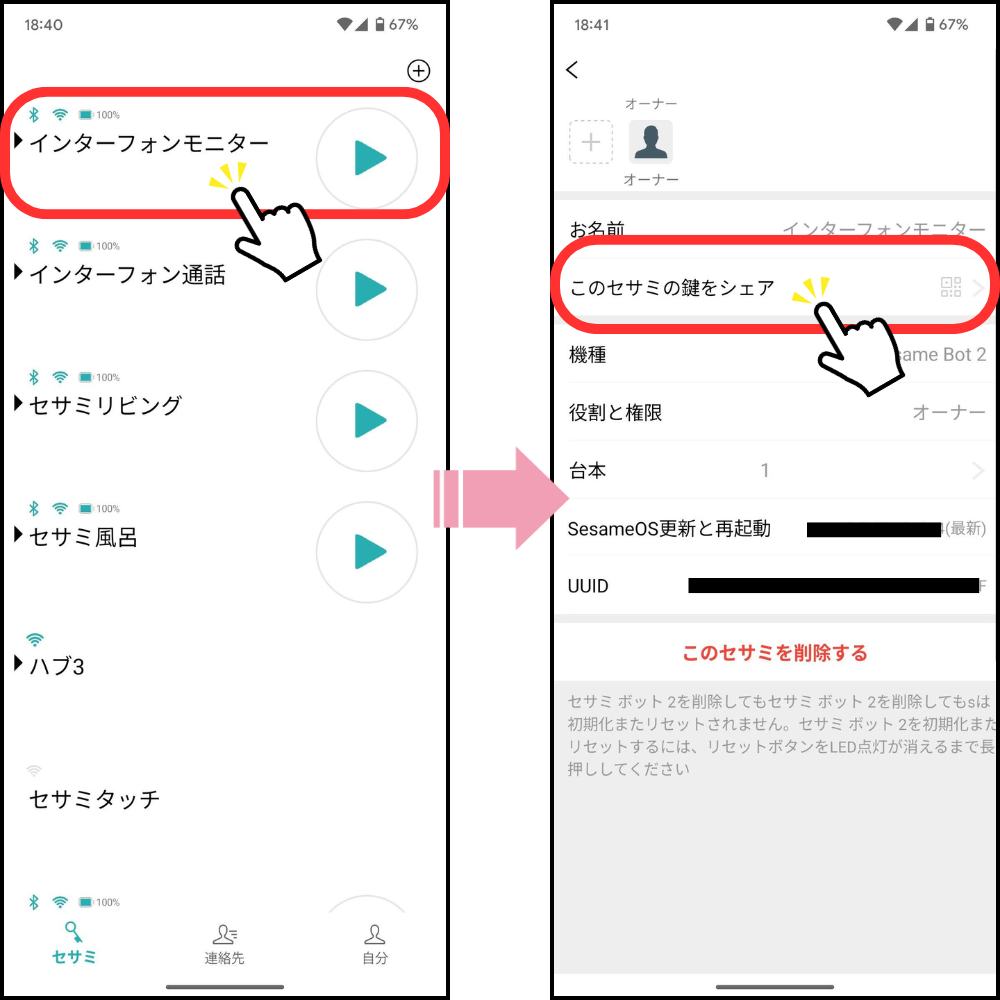
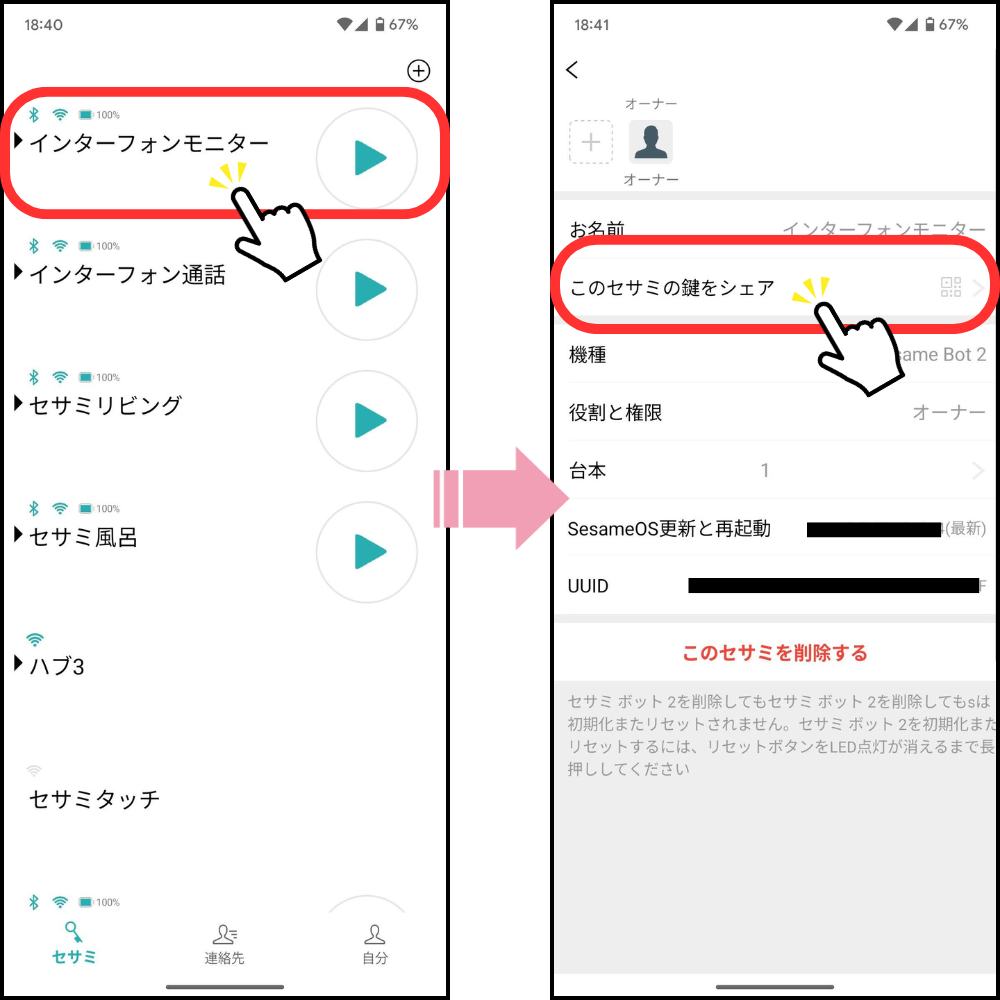
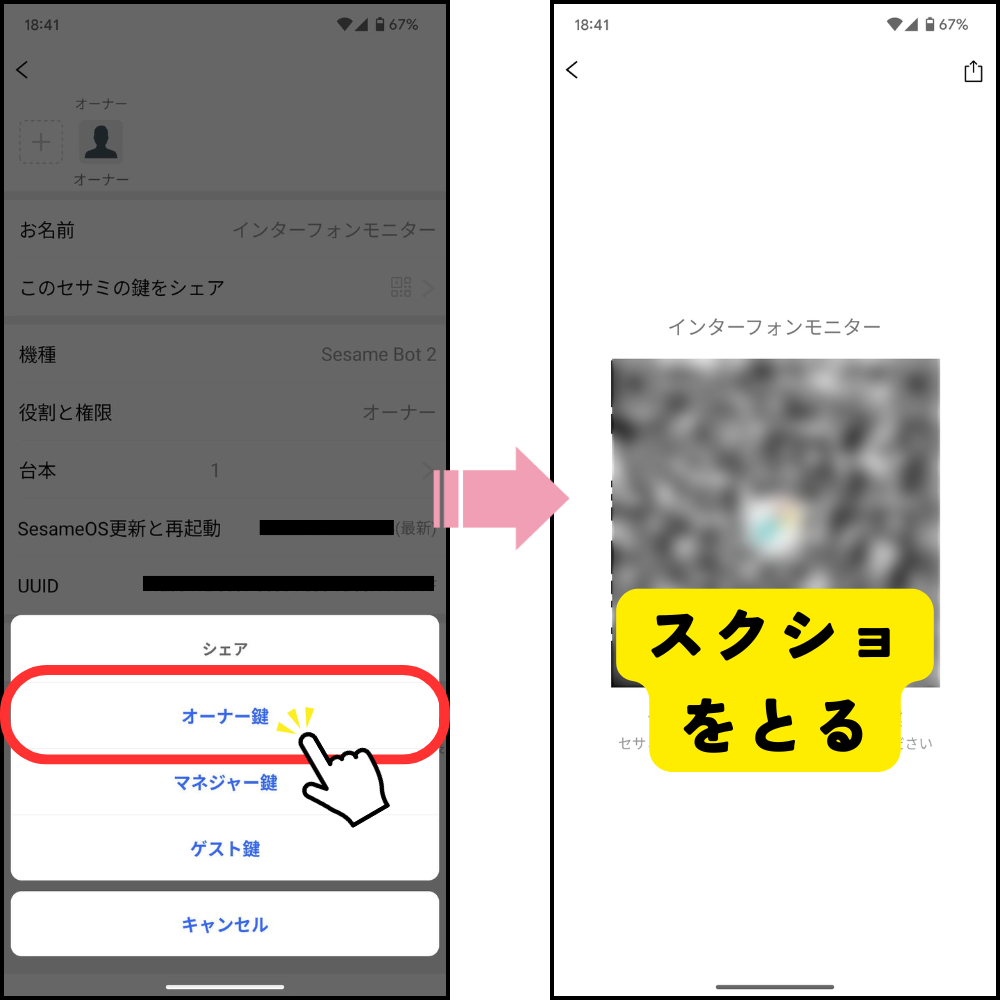
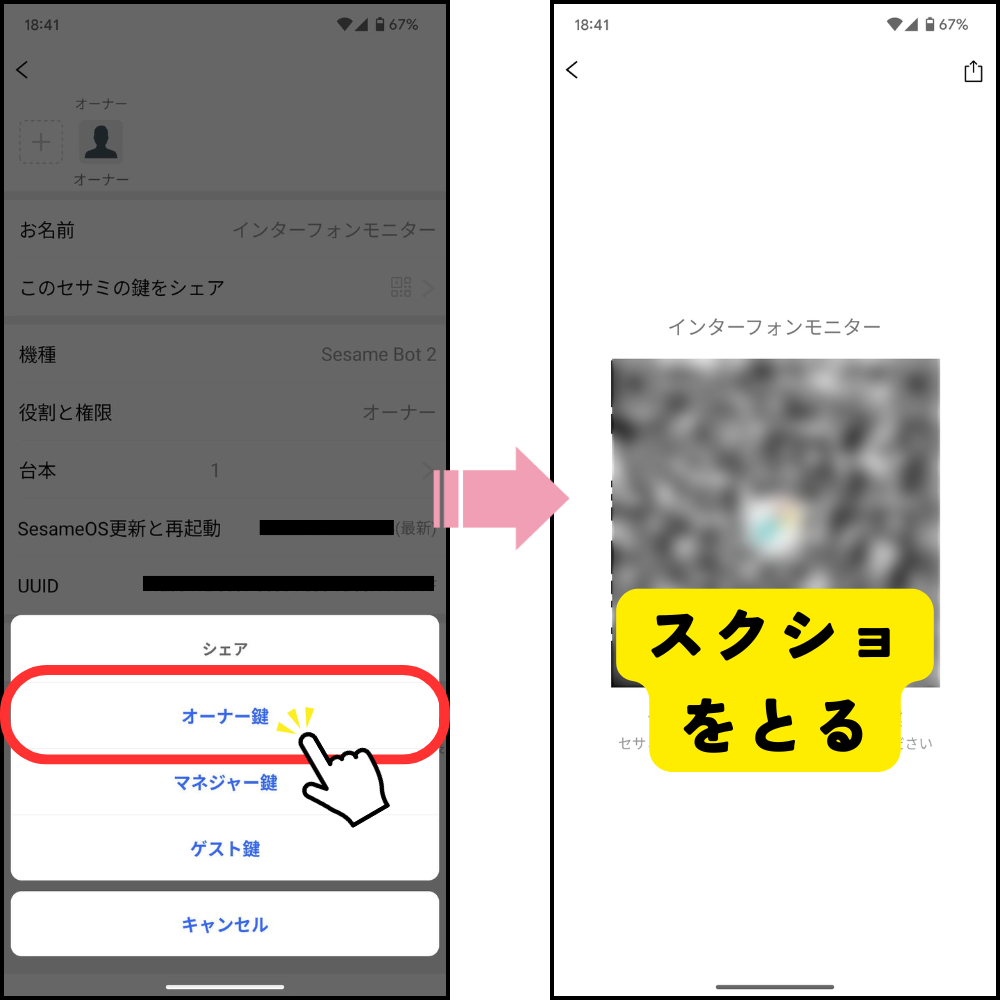
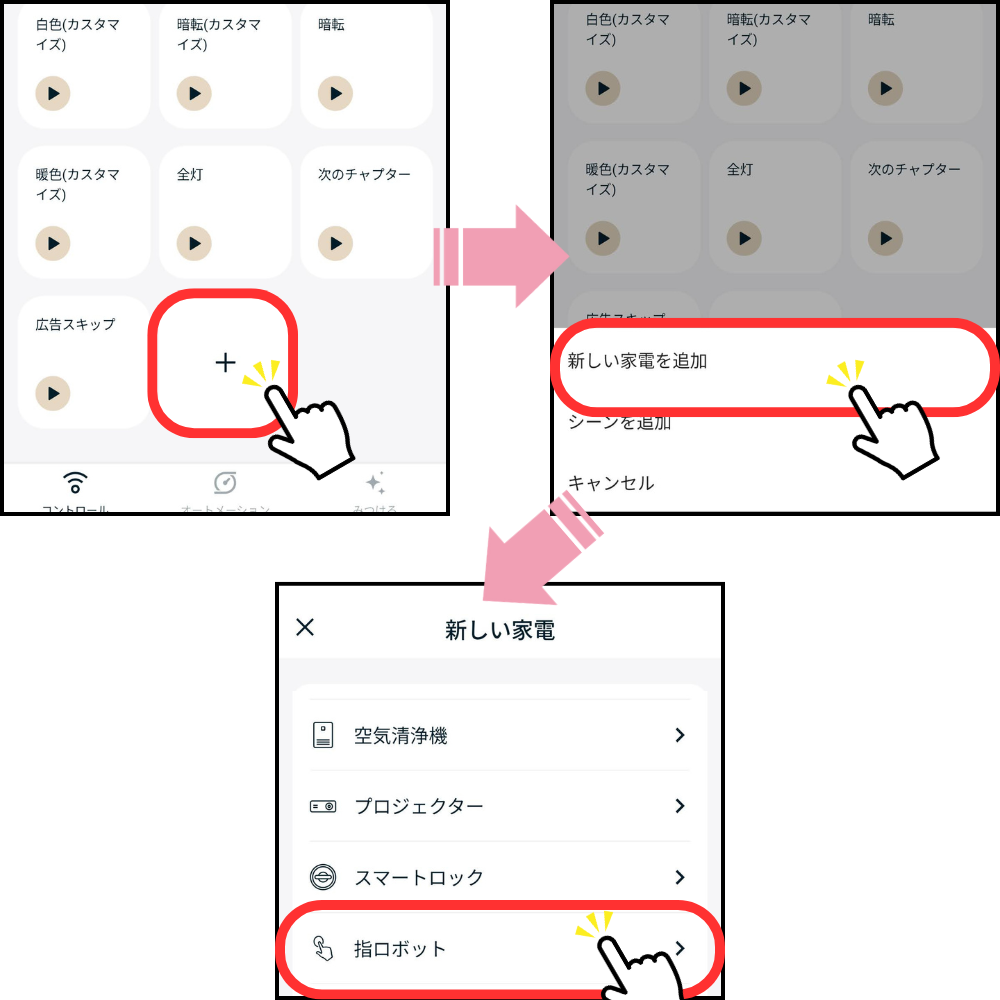
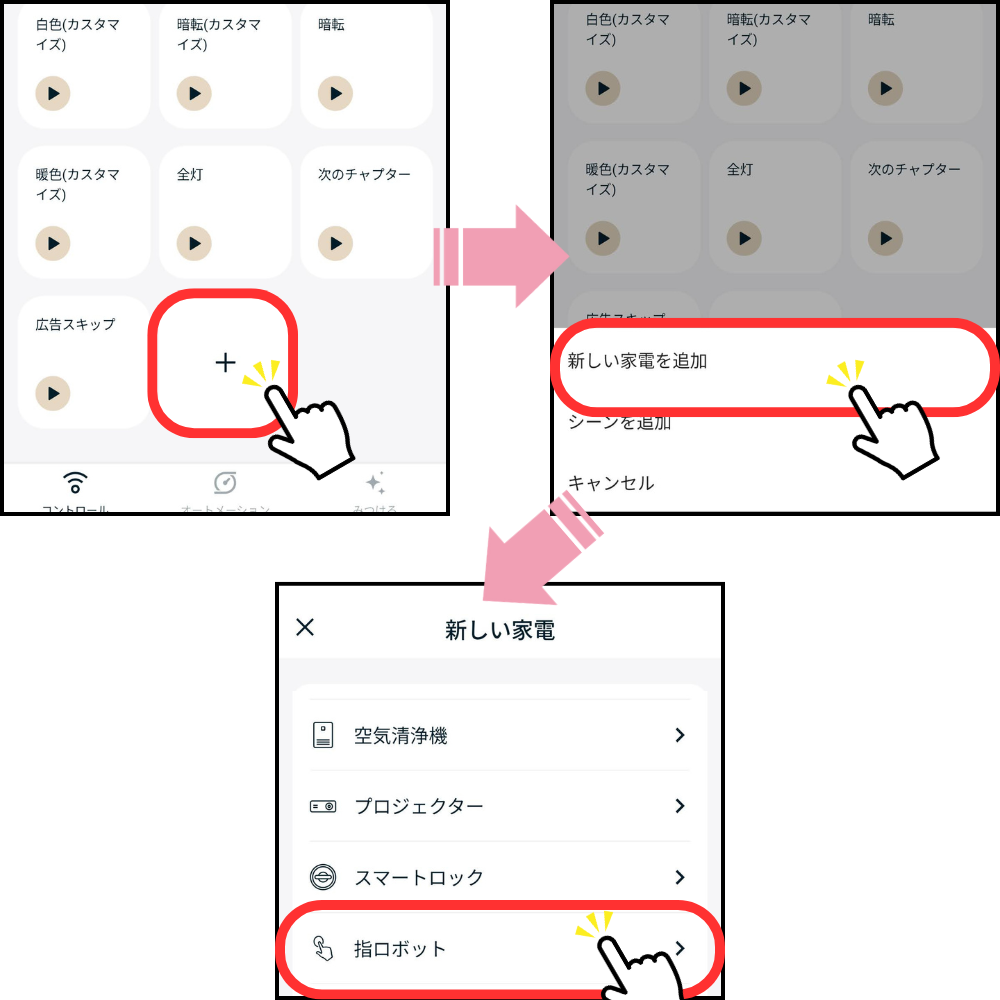
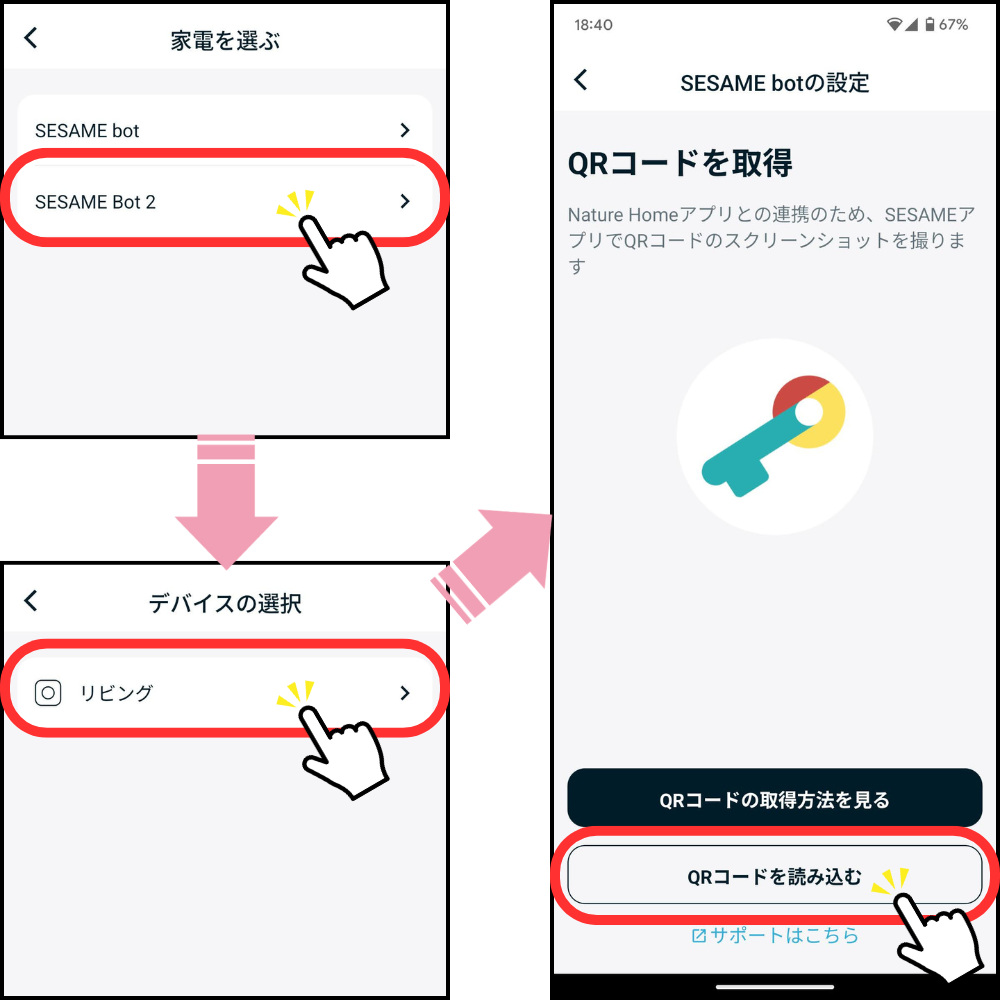
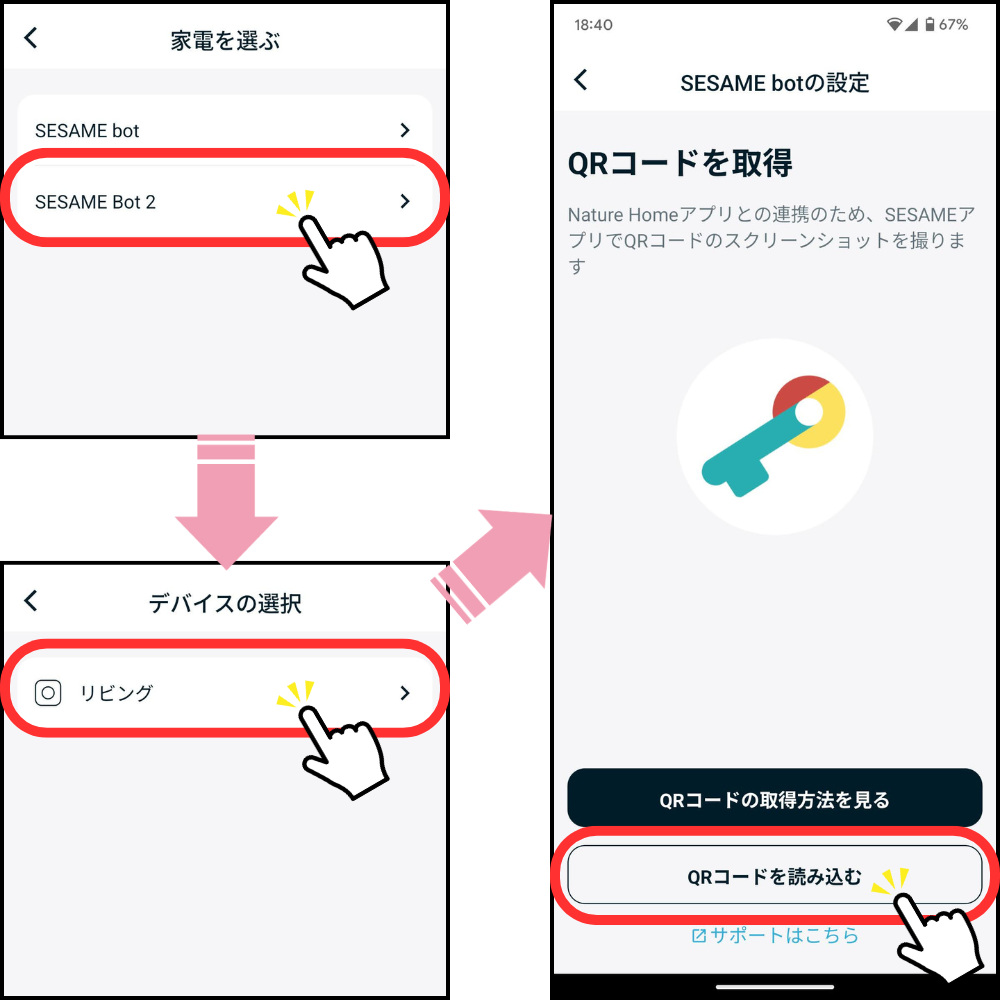
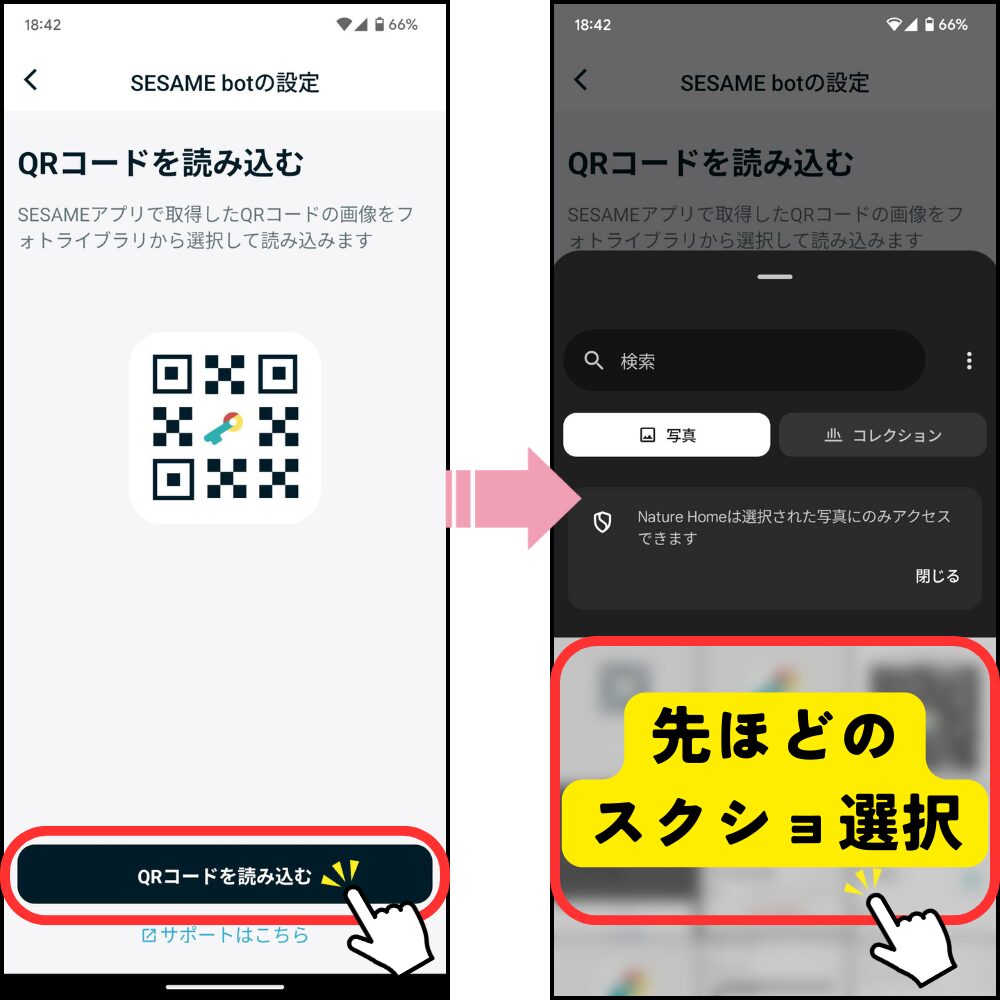
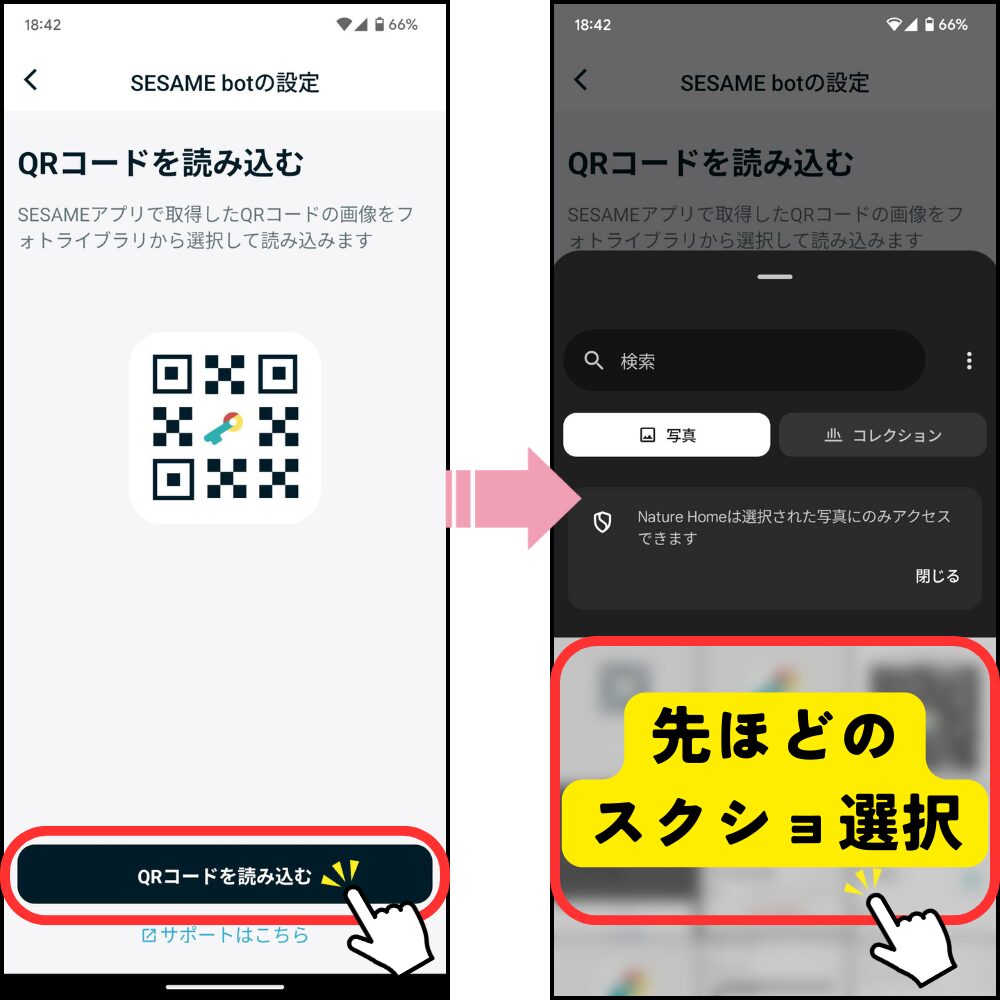
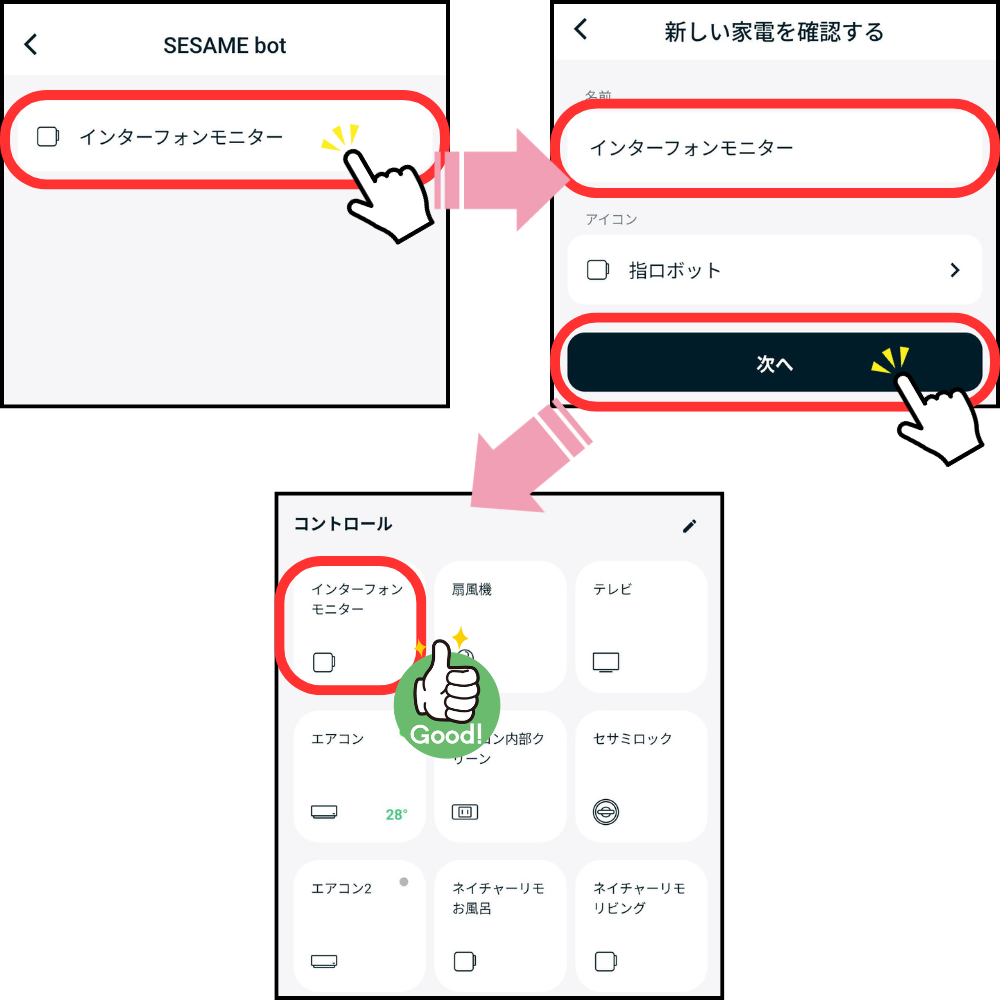
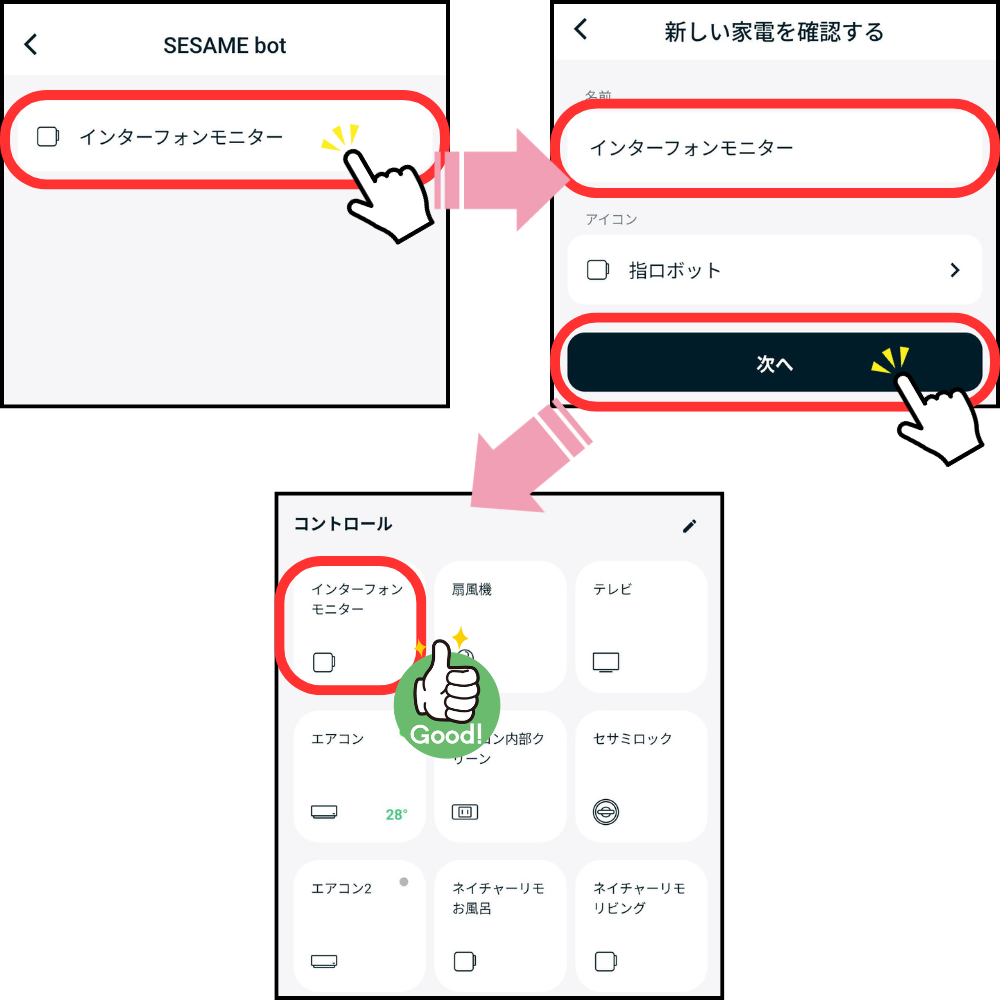
Nature Remoとアレクサ端末の連携手順
次にNature Remoとアレクサ端末を連携します。
Nature Remoとアレクサ端末の連携手順
- Nature Homeアプリを起動し、歯車マーク(設定)を押す
- 設定画面のAmazon Alexaから連携したいNature Remoを選択する
- Nature Remoとアレクサをリンクする
連携が完了すると自動的にSESAME製品がアレクサに連携されます。SESAME 5はNature Remo経由では連携できないので注意しましょう。
設定時のスマホ画面を確認したい方は、こちらに詳しく記載しているのでご覧ください。


【Nature Remo】アレクサで音声操作する方法(定型アクションの作成方法)
SESAME製品をNature Remo経由で音声操作するための定型アクションを作成します。
アレクサでSESAME Bot 2を操作するときの違い(アクション)
Nature Remo経由の場合、オン・オフどちらを選んでも台本0の動作になります。Hub3の場合、オンは台本0でオフは台本1が動作します。
また、動作設定時のオン・オフ、アレクサアプリ上でオン・オフ画面が出ますが、動作に影響にありません。(Hub3の時は影響あり)
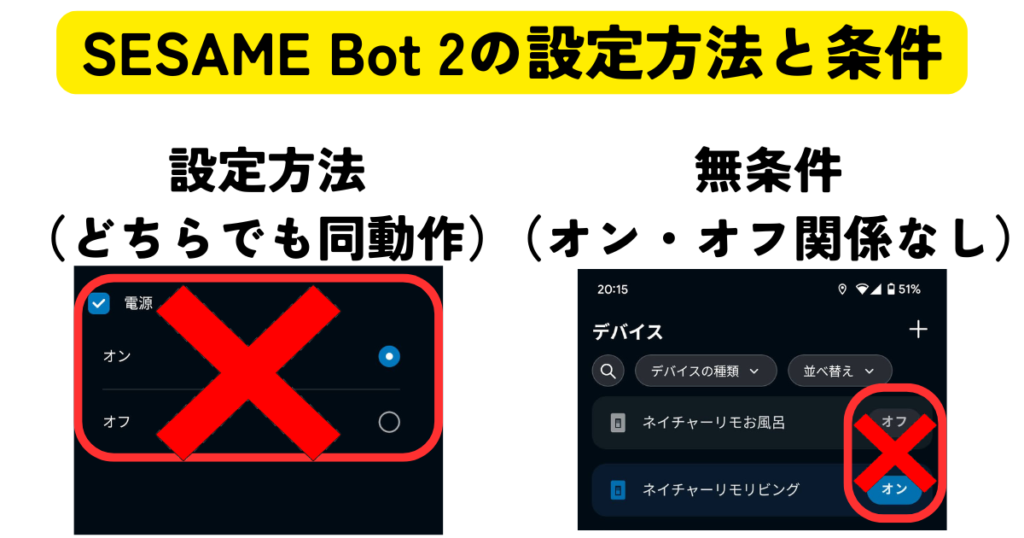
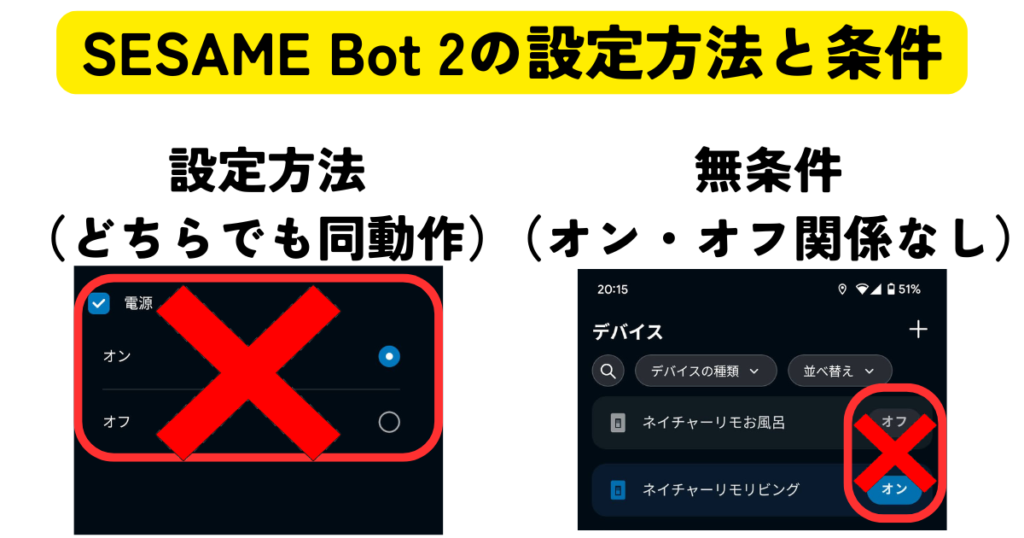
具体的な定型アクションの作成手順
次に音声操作の設定します。今回は「おはよう」でSESAME Bot 2が動作する定型アクションを作成します。
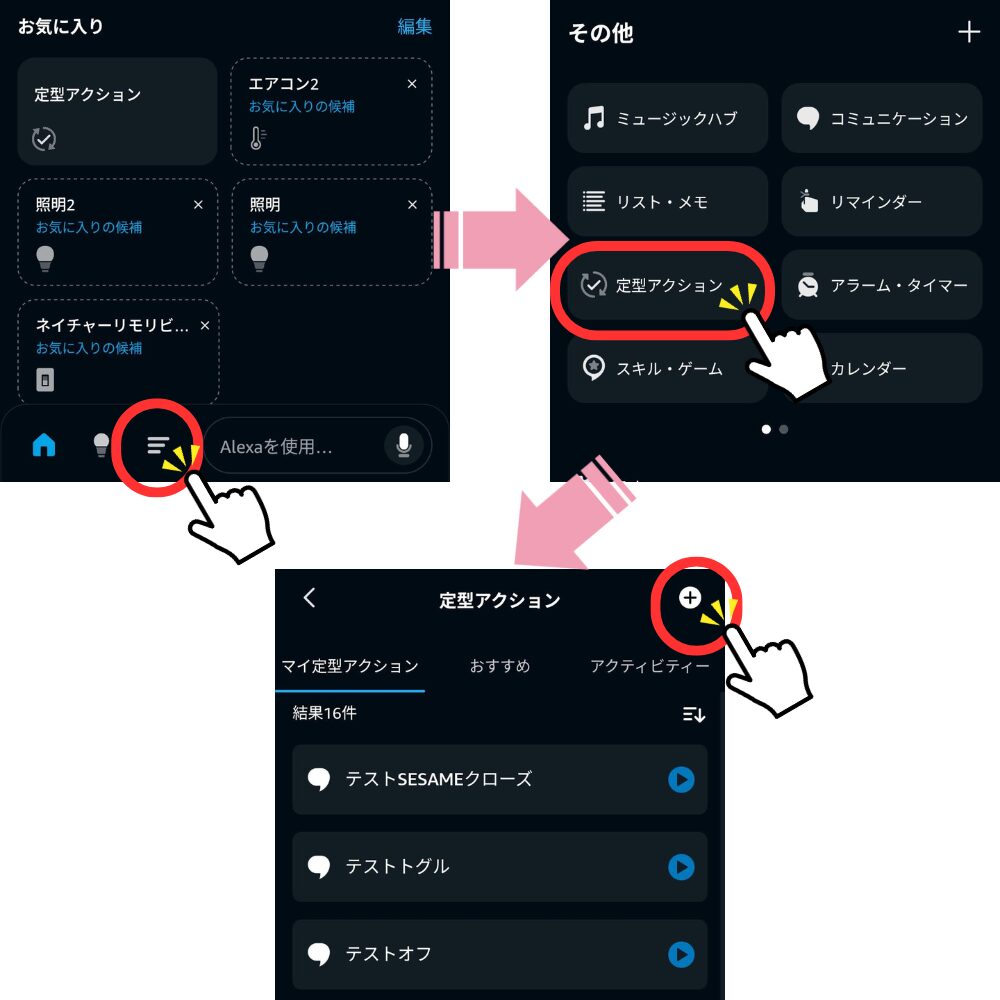
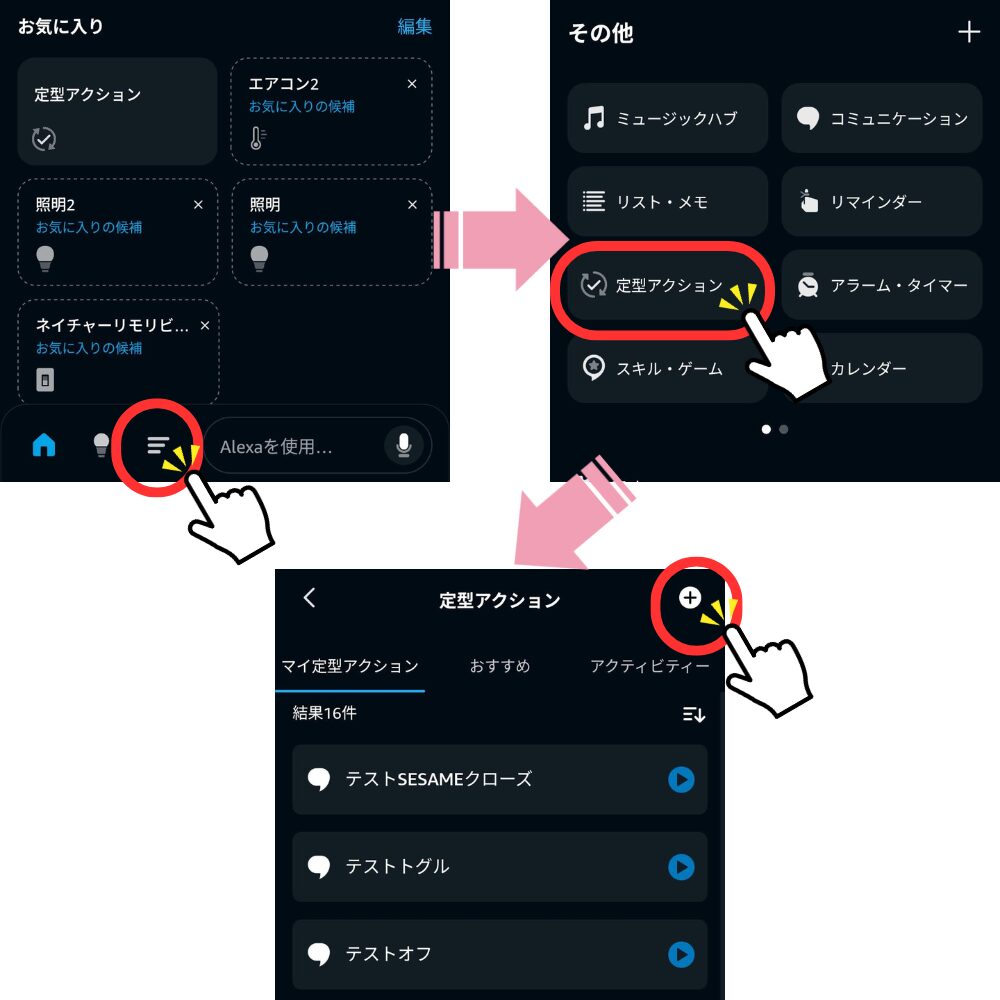
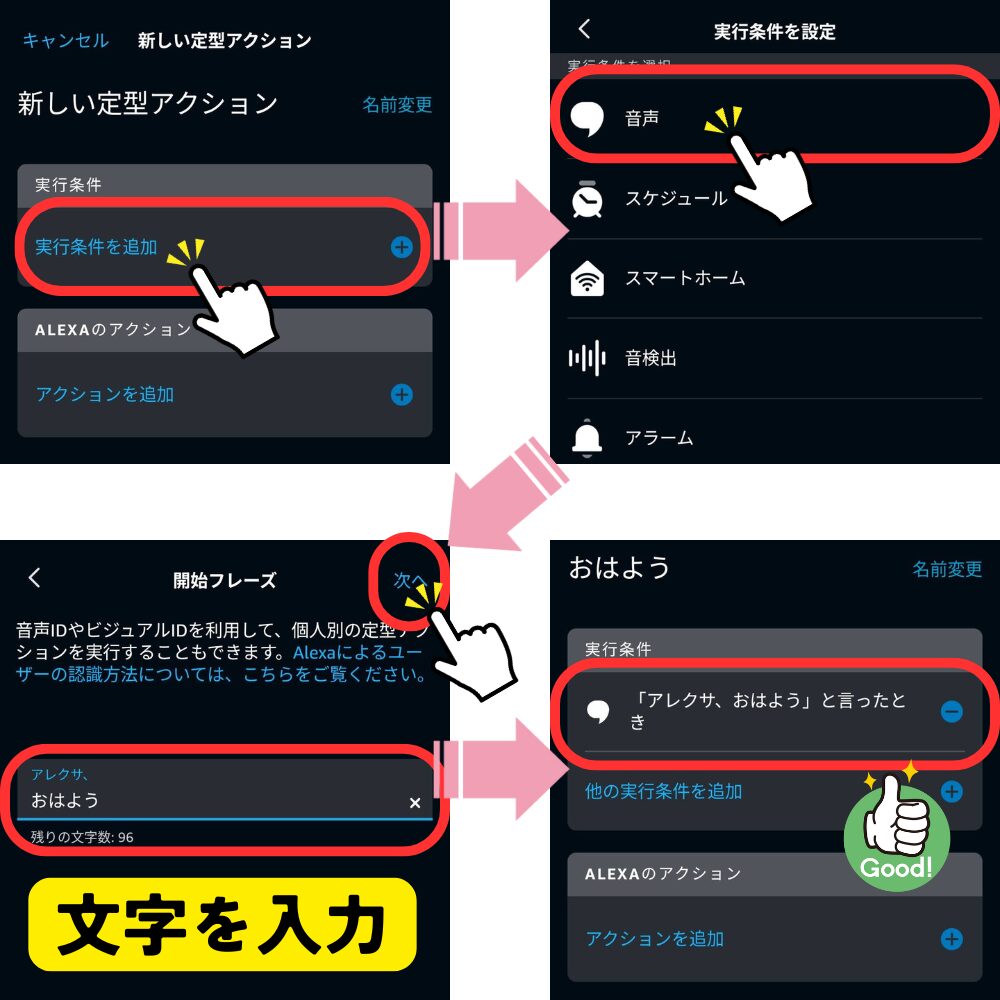
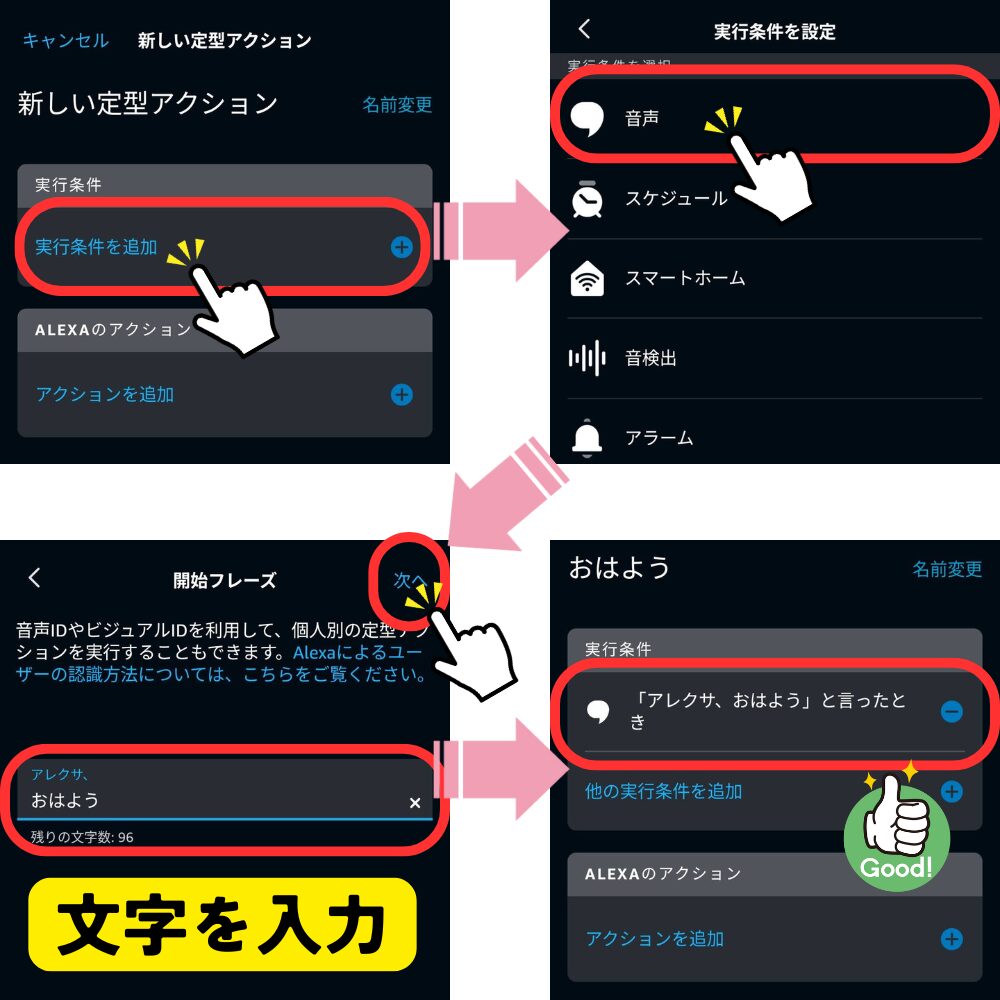
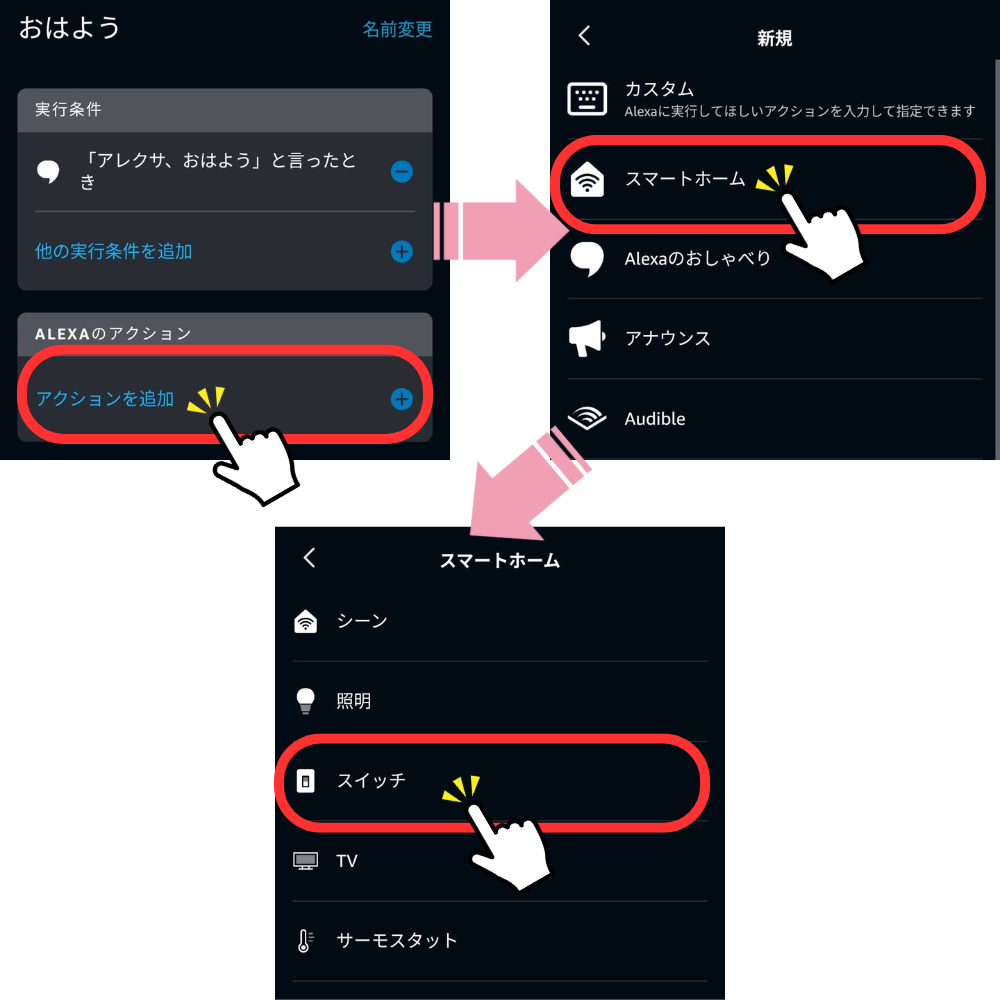
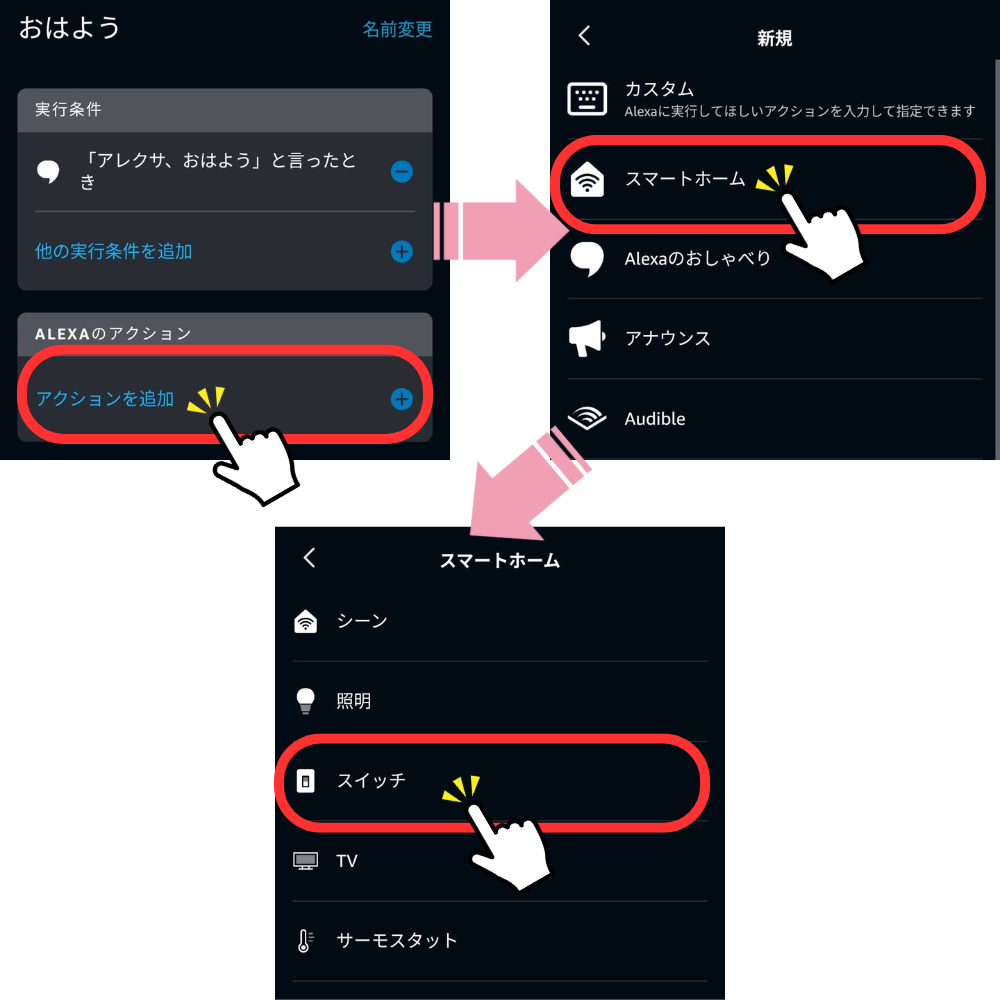
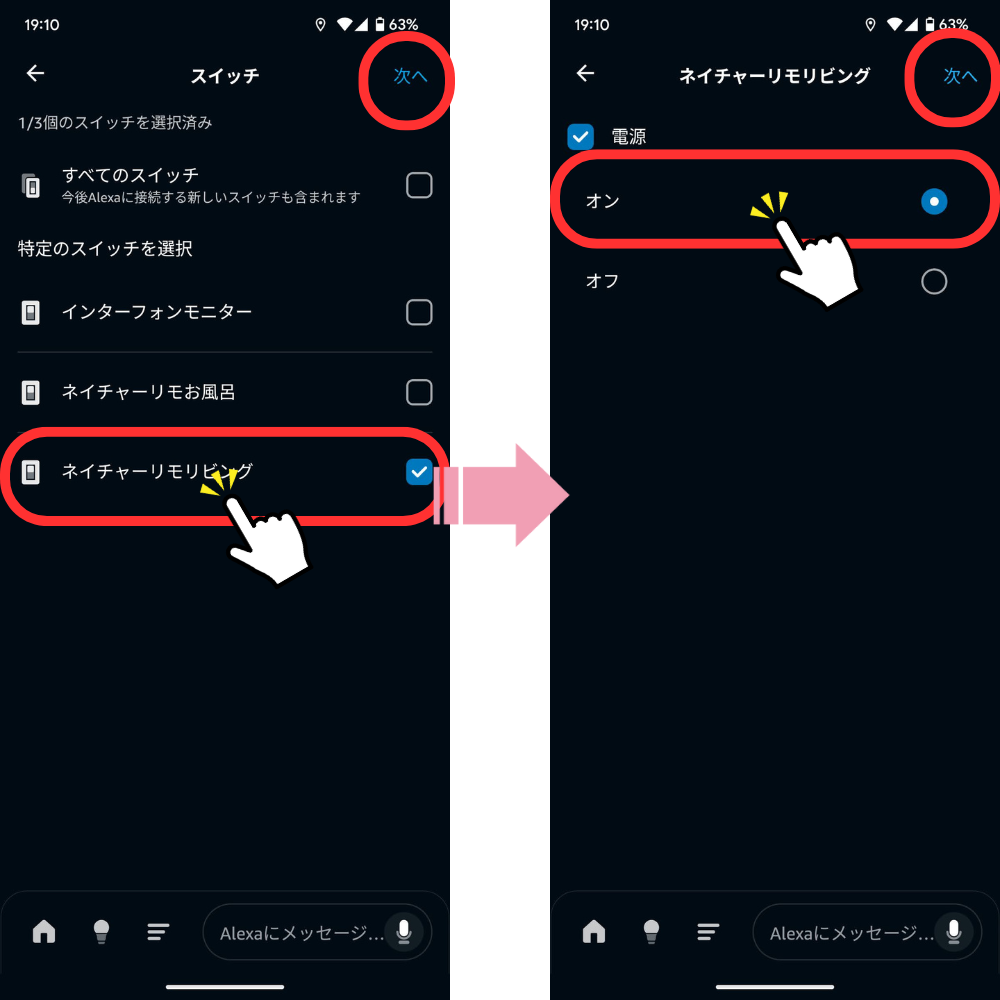
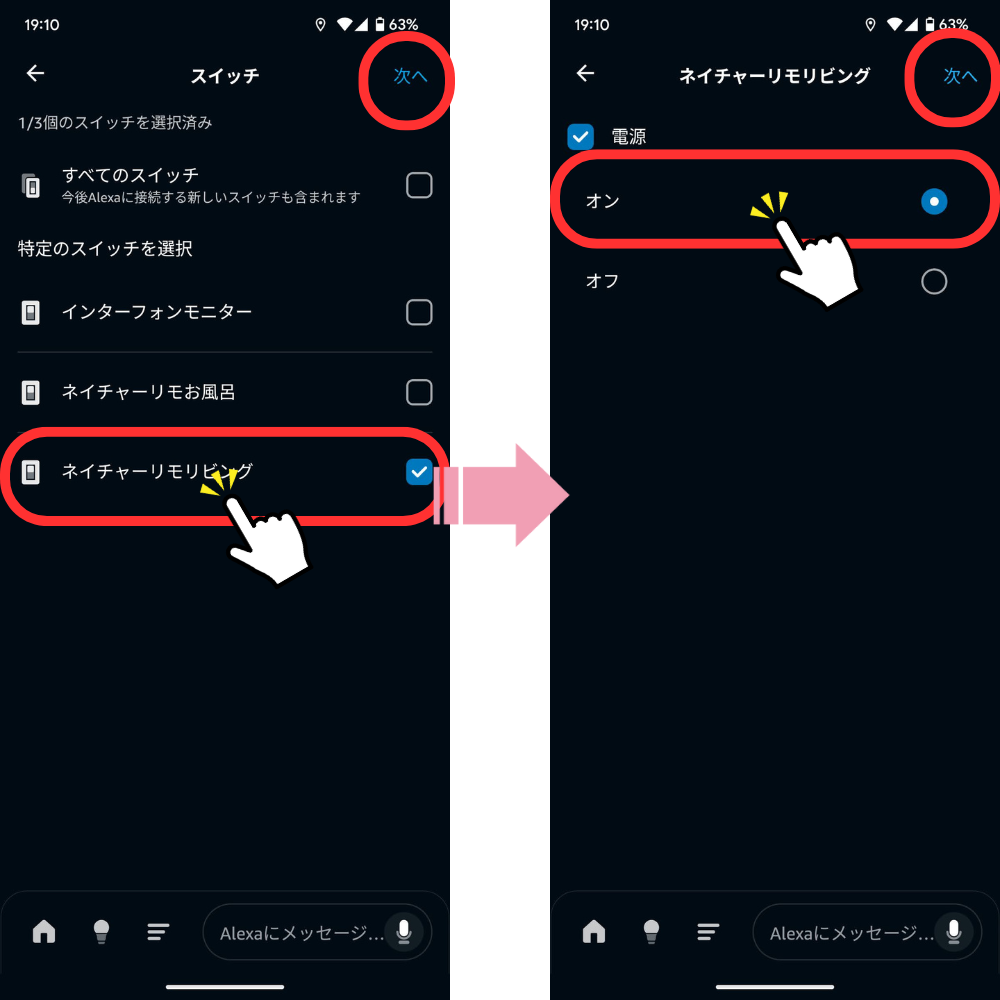
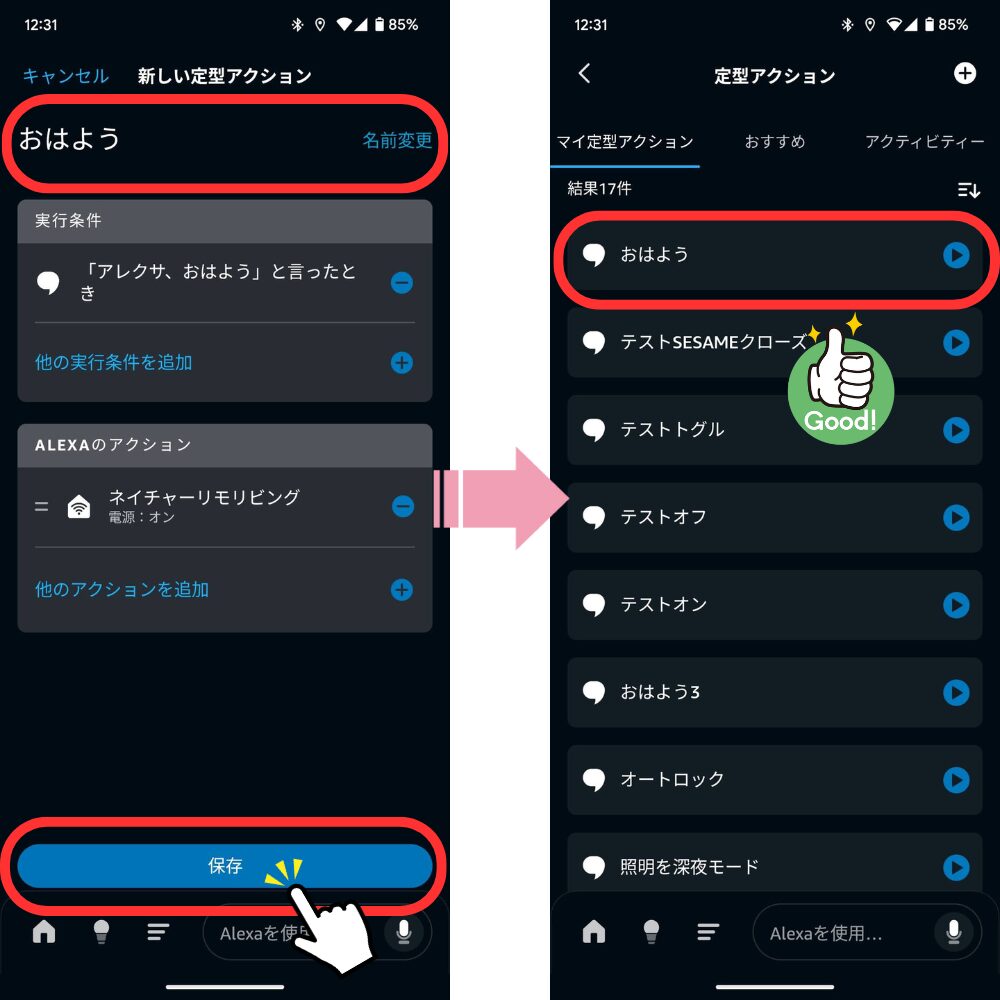
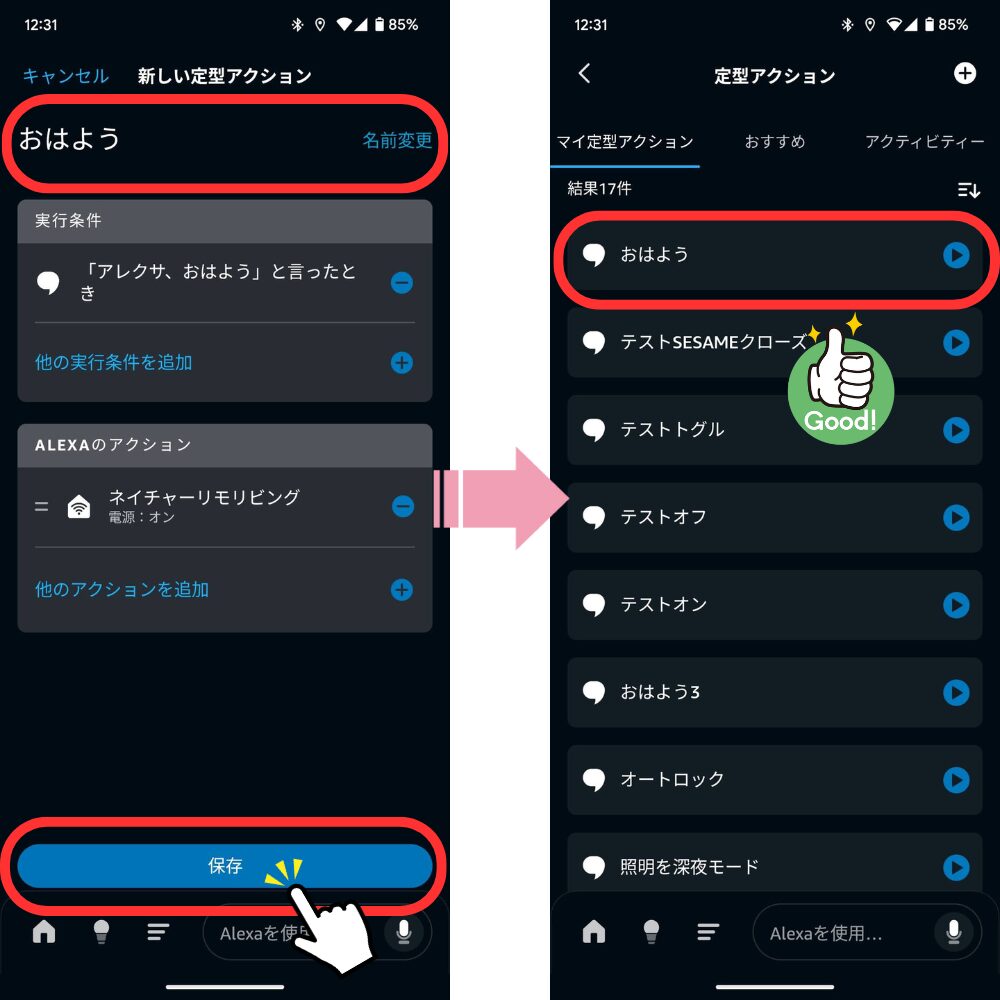



設定は以上です。アレクサに指示して動くことを確認しましょう!
まとめ
今回は、SESAME製品をアレクサで操作するために必要な設定を解説しました。操作するアプリや製品が複数あるため迷うことがあると思いますが、今回の記事が参考になれば幸いです。
Hub3、Nature Remoのどちらのスマートリモコンを使うかで設定方法や操作のほかにメリットが異なります。
- Hub3のメリット:アレクサがオン・オフ状態を記録して誤操作を防ぐ
- Nature Remoのメリット:他の家電も併せて操作できる
Hub3を使うと間違えて同じ指示を言っても、SESAME Bot 2が動作してしまうことはありません。
SESAME Bot 2やSESAME 5を条件を付けて動作させたい方はHub3、ほかの家電と同時に操作したい方はNature Remoをおススメします。
こちらの記事では、双方の機能や特徴の違いを詳細にまとめています。SESAME製品をアレクサで動作検討している方はぜひご覧ください。


今後もスマートホームに関する情報を発信していきます。長期間利用して改めて気づいた点・注意したい点があれば随時更新していきます。



これからも一緒にスマートホーム家電のある暮らしを楽しんでいきましょう。









コメント